 形状控件
形状控件
# PinToo 控件使用(图形组件)
该组中的控件为各章路径,形状与图片显示的控件集合。
# 1. TfxLine组件
- 引用单元 FMXObjects
TfxLine定义2D线条,可以用于样式中构造控件。
绘制线的端点由TfxLine对象的以下属性定义:
- 形状矩形和线型定义直线段来绘制:
- LineType(线型)定义线段的方向。
- 该线段与局部矩形的交点定义了直线段的端点。
- RotationCenter定义旋转轴,RotationAngle定义旋转角度,直线段在该旋转角度上旋转以获取要绘制的线。
注意
缩放不仅会按比例缩放比例来缩放线长。它还会更改绘制线条的thickness(笔触)的stroke(粗细)。该变化与每个轴的比例因子成比例。
# 1.1. 属性(Properties)
- TfxRectangle组件主要属性
| 属性 | 功能说明 |
|---|---|
| Align | 指定此控件的对齐选项(顶部、左侧、客户端等)。 |
| Anchors | 指定如何将控件锚定到其父控件。 |
| Enabled | 指定控件是否响应鼠标、键盘和计时器事件。 |
| Fill | 确定用于填充形状背景的颜色和模式。 |
| Height | 指定控件的垂直大小(以像素为单位)。 |
| Hint | 指定当用户将鼠标移到控件上时出现的文本字符串。 |
| HitTest | 使控件能够捕获鼠标事件。 |
| Locked | 指定控件在设计时是否锁定。 |
| LineLocation | 指定画线的方式。 |
| LineType | 指定如何将线放置在形状矩形内。 |
| Margins | 指定控件的页边距。 |
| Name | 指定代码中引用的组件的名称。 |
| Opacity | 指定控件不透明度。 |
| Padding | 指定控件的填充。 |
| PopupMenu | 指定上下文(弹出式)菜单对象 |
| Position | 指定当前控件的相对于其父控件的左上角。 |
| RotationAngle | 指定控件从x轴旋转的数量(以度为单位)。 |
| RotationCenter | 指定控件的轴心点的位置。 |
| Scale | 指定控件的规模。 |
| ShortenLine | 指示是否要缩短行。 |
| Size | 指定垂直和水平大小(大小。控件的高度和大小(以像素为单位)。 |
| Stroke | 确定用于绘制图形原语的线条和形状轮廓的绘图笔的颜色和模式。 |
| Tag | 将一个NativeInt整数值存储为组件的一部分。 |
| Touch | 指定与控件关联的触摸管理器组件。 |
| Visible | 指定组件是否显示在屏幕上。 |
| Width | 指定控件的水平大小(以像素为单位)。 |
# 1.1.1. Align属性
property Align: TAlignLayout read FAlign write SetAlign default TAlignLayout.None;
指定此控件的对齐选项(顶部,左侧,客户端等)。
使用“ 对齐”自动设置当前控件的对齐方式。将“ 对齐”设置为与None可能影响控件的 位置,大小(高度和宽度)以及锚点不同的值。默认情况下,“ 对齐”设置为None。
设置了Align或Anchors属性的控件可以使用与默认值(1,1)不同的Scale,这样即使控件具有自定义比例,它们也可以对齐。
# 1.1.2. Anchors属性
property Anchors: TAnchors read FAnchors write SetAnchors stored IsAnchorsStored nodefault;
指定控件如何锚定到其父级。
使用锚点可确保控件相对于父控件的边缘保持当前位置,即使父控件已调整大小。当它的父的大小时,控制保持相对于其所被固定的边缘的位置。仅在调整父控件的大小时才强制执行锚定。
如果控件同时锚固到相对的边缘,则控件将水平或垂直拉伸以保持控件边缘和父边缘之间的距离恒定。如果控件锚定到其父级的所有四个边缘,则控件将在所有方向上拉伸。默认情况下,控件固定在其容器的顶部和左侧边缘(Anchors = [akTop,akLeft])。
自动对齐可能会影响控件的锚点。当对齐设置为None所有的主播都可用。如果Align不是None,则排除受自动对齐影响的锚点。更改受自动对齐影响的锚的状态对控件没有影响。
设置了Align或Anchors属性的控件可以使用与默认值(1,1)不同的Scale,这样即使控件具有自定义比例,它们也可以对齐。
# 1.1.3. Enabled属性
property Enabled: Boolean read FEnabled write SetEnabled stored EnabledStored nodefault;
指定控件是否响应鼠标,键盘和计时器事件。
使用Enabled可以更改控件对用户的可用性。要禁用控件,请将Enabled设置为False。一些禁用的控件显示为灰色(例如:按钮,复选框,标签),而其他一些(容器控件)仅失去其功能而不更改其外观。
如果Enabled设置为False,则控件将忽略鼠标,键盘和计时器事件。
要重新启用控件,请将Enabled设置为True。
# 1.1.4. Fill属性
确定用于填充形状背景的颜色和模式。
Fill的值是FMX.Graphics.TBrush对象。它可以定义Gradient(渐变),King(笔刷图案),Color(笔刷颜色),Opacity(不透明度)和其他参数以填充形状背景。
Fill属性包含以下子属性:
- Stroke
- 确定用于绘制图形基元的线条和形状轮廓的绘图笔的颜色和图案。
- 要自定义轮廓笔,请更改TStrokeBrush对象的
Thickness,Cap,Dash和Join属性。
- Gradient
- 指定笔刷的渐变样式和颜色。
- 渐变属性指定TBrush对象的渐变样式和渐变颜色。
- 注意:要正确使用渐变属性,您必须将Kind属性设置为
Gradient(渐变)。
- Kind
- 确定画笔的模式。
- 使用Kind指定画笔绘制的图案。Kind可以有以下内容:
- Bitmap: 笔刷的图案由外部位图图像定义。
- Gradient:笔刷的图案是渐变,您可以设置渐变类型和颜色。
- None:画笔没有图案。对象的填充是透明的,并且Color属性无效。
- Resource:笔刷的图案是指定的笔刷资源。
- Solid:笔刷的图案是纯色,可以使用Color属性设置。
- Color
- 指定笔刷的颜色。
- 注意:要正确使用Color属性,必须将Kind属性设置为Solid。
# 1.1.5. Height属性
指定控件的垂直大小(以像素为单位)。
使用Height属性读取或更改控件的高度。
# 1.1.6. Hint属性
指定当用户将鼠标移到控件上时出现的文本字符串。
# 1.1.7. HitTest属性
使控件能够捕获鼠标事件。
# 1.1.8. Locked属性
指定控件在设计时是否锁定。
# 1.1.9. LineLocation属性
指定画线的方式。
可用的值是:
- Boundary(边界):违约。如果增加边界线的厚度,则该线在控件内外对称地生长。生长的中心点取决于TLineType。如果TLineType是对角的,则这条线从左上角到右下角。如果线的厚度大于控件的大小,则边界线可能会超出控件的范围。
- Inner(内部):如果增加内部线的厚度,则该线将在控件内部增长。如果线条的厚度大于控件的大小,则内层线条可能会超出控件的范围。
- InnerWithin(内嵌):如果增加内嵌线的厚度,则线将在控件内部增长。内层线的厚度受控件大小的限制(它不会超出控件的范围)。
# 1.1.10. LineType属性
指定如何将线放置在形状矩形内。
所述线型值应该是在所定义的常量之一TLineType类型:Diagonal,Top,或Left。
缺省值为Diagonal-将线绘制为矩形的对角线。
# 1.1.11. Margins属性
指定控件的页边距。
Margins(页边距)的控制的从每个边缘的距离(以像素为单位)(top(顶部), left(左边), bottom(底部), right(右侧)),以相同的内另一父控制或其父边缘。 边距为控件的外侧增加了空间。
如果边距不为0,则没有其他控件比指定距离更接近该控件。如果从父级边到相应控制边的距离小于该边的指定边距,则在必要时重新调整控件的位置和大小,以保持指定的距离。
下图显示了 Padding(填充)和 Margins(边距)属性如何影响控件的对齐方式,位置和大小。
# 1.1.12. Name属性
指定代码中引用的组件的名称。
使用名称更改组件的名称以反映其在当前应用程序中的用途。默认情况下,IDE根据组件的类型分配顺序名称,如‘fxButton1’、‘fxButton2’等。
警告:在运行时更改名称将导致对旧名称的任何引用变得未定义。任何使用旧名称的后续代码都将导致异常。
# 1.1.13. Opacity属性
指定控件不透明度。
设置不透明度属性值可自定义当前控件的透明度。
不透明度属性的取值范围为0到1。如果不透明度为1,则控件完全不透明;否则,控件完全不透明。如果为0,则控件是完全透明的。大于1的值视为1,小于0的值视为0。
不透明度适用于控件的子控件。
# 1.1.14. Padding属性
指定控件的填充。
控件的填充指定控件的子级可以接近其每个边缘(上,左,下,右)的程度(以像素为单位)。填充为控件的内侧增加了空间。
如有必要,请调整控件的子级的位置和大小,以保持Padding。
下图显示了 Padding(填充)和 Margins(边距)属性如何影响控件的对齐方式,位置和大小。
# 1.1.15. PopupMenu属性
指定上下文(弹出式)菜单对象。
# 1.1.16. Position属性
指定当前控件的相对于其父控件的左上角。
Position(位置)可以受到其父控件的填充和控件的空白的影响。
# 1.1.17. RotationAngle属性
指定控件从x轴旋转的量(以度为单位)。
正角对应于顺时针旋转。对于逆时针旋转,请使用负值。
要设置旋转中心,请使用RotationCenter属性。
# 1.1.18. RotationCenter属性
指定控件的轴心点的位置。
旋转中心的坐标取值范围为0到1。坐标为(0,0)的点对应于控件的左上角,坐标为(1,1)的点对应于控件的左上角。控件的右下角,默认旋转中心为(0.5,0.5),[0,0]和[1,1]之外的值可以在某些后代类中裁剪。
要设置旋转角度,请使用 RotationAngle属性。
# 1.1.19. Scale属性
指定控件的比例。
设置比例坐标以指定每个轴上的比例。
每个轴的初始缩放比例为1。
注意:设置 了“ 对齐”或“ 锚点”属性的控件可以使用与默认值(1,1)不同的比例,这样,即使控件具有自定义比例,它们也可以对齐。
# 1.1.20. ShortenLine属性
指示是否缩短行。
如果True,所述的宽度线通过的半对称地减小厚度,而值宽度保持不变。
# 1.1.21. Size属性
指定垂直和水平大小(大小。控件的高度和大小(以像素为单位)。
使用Size属性读取或更改控件的大小。
# 1.1.22. Stroke属性
确定用于绘制图形基元的线条和形状轮廓的绘图笔的颜色和图案。
Stroke的值是FMX.Graphics.TStrokeBrush对象。要自定义轮廓笔,请更改TStrokeBrush对象的Thickness,Cap,Dash和Join属性。
Stroke包含以后属性:
- Cap
- 指定用于绘制线和形状轮廓的末端的图形样式。
- 默认值为Flat,单个平行线。
- 轮廓或线可以包含多个线元素。如果Dash不是Solid,则Cap影响每个线元素的末端。
- Dash
- 指定线条或轮廓的点样式。
- 一个形状轮廓或一条线可以包含若干段(点组),这些段具有不同的长度和段之间的空间。
- Dash的可能值是
Solid、Dash、Dot、DashDot、DashDotDot和TStrokeDash类型中定义的Custom。 - 默认是实线——单个实线。
- 注意,如果虚线不是实线,则Cap会影响轮廓的每个线段的端点。
- 要定义绘图笔的自定义dasho -dot样式,请使用SetCustomDash方法。
- Join
- 指定连接线段或轮廓段的关节的样式。
- 可能的值是
Miter,Round和Bevel在定义的TStrokeJoin类型。 - 缺省值为
-Miter联接线段,而线段之间的尖角没有任何平滑。
- Thickness
- 指定要绘制线条或轮廓的笔划轮廓的宽度(以像素为单位)。
# 1.1.23. Tag属性
将一个NativeInt整数值存储为组件的一部分。
标签没有预定义的含义。该标签属性可存储的开发人员方便的任何其他整数值。Tag通常会存储一个指针。甲标签值可以是类型强制转换为相应的指针类型。请注意,在64位平台上,所有指针类型的大小均为8个字节,而在32位平台上,指针类型的大小为4个字节。这些指针大小对应于64位和32位平台上的NativeInt整数值的大小。
# 1.1.24. Touch属性
指定与控件关联的触摸管理器组件。
使用“ 触摸”属性可以访问与控件关联的手势选项。Touch指定类型为TTouchManager的类。
触摸用于:
关联TfxGestureManager。
(TfxGestureManager管理控件可以使用的所有标准手势。)
选择标准,交互式或自定义手势以与控件关联。
(您还可以将每个手势连接到一个动作;请参阅将动作分配给手势。)
# 1.1.25. Visible属性
指定组件是否显示在屏幕上。
在运行时使用可视属性来控制控件的可见性。如果Visible为真,则出现控件。如果可见为假,则控件不可见。
# 1.1.26. Width属性
指定控件的水平大小(以像素为单位)。
使用Width属性读取或更改控件的宽度。
# 2. TfxArrow组件
- 引用单元 FMXControls
TfxArrow是可自定义的折线组件。可用于样式中进行构造控件。
# 2.1. 属性(Properties)
- PropertiesA和PropertiesB属性:
| 属性 | 功能说明 |
|---|---|
| HeadType | 箭头类型 |
| RelationType | 线条关系类型 |
通过设置PropertiesA.RelationType和PropertiesB.RelationType属性,可设置线条的关系。
- StrokeBrush属性:
| 属性 | 功能说明 | | -- | | | Cap | 指定线条性质 | | Color | 指定线条颜色 | | Dash | 指定线条断奏符 | | Gradient | 指定线条颜色渐变效果 | | Join | | | Kind | 指定线条种类 | | Thickness | 指定线条粗细 |
将StrokeBrush下面属性设置成 Color=Lime,Dash=Dash,Kind=Solid,Thickness=6。如下图显示:
# 3. TfxRectangle组件
- 引用单元 FMXControls
TfxRectangle定义带有自定义角的2D矩形。可以用于样式中构造控件。
该组件的CornerType,XRadius和YRadius属性定义如何定制矩形角的形状:
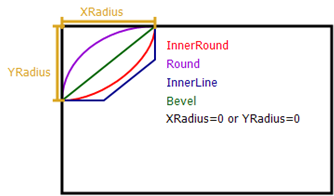
请注意,如果Corners为空时,或者XRadius或YRadius属性中的任何一个为零时,则不使用任何角形自定义。
矩形的大小和位置由TfxRectangle对象的以下属性定义:
- 形状矩形ShapeRect定义矩形的初始大小和位置。
- 可以使用轴的旋转RotationCenter和旋转角度RotationAngle所述的TRectangle对象旋转并移动的矩形。
- 您可以使用缩放因子的的TfxRectangle对象按比例缩放的矩形坐标沿着局部坐标轴。Scale(缩放)可移动矩形并更改其大小。
注意: Scale(缩放)不仅会按比例缩放比例缩放对象的形状。它还改变了Stroke(笔触)的Thickness(粗细),该Thickness(粗细)与每个轴的比例因子成比例地绘制轮廓。 TfxRectangle绘制轮廓,并使用Paint方法填充背景。绘画使用具有Stroke(描边)和Fill(填充)属性定义的属性,颜色和不透明度的绘图笔和画笔。
# 3.1. 属性(Properties)
- TfxRectangle组件主要属性
| 属性 | 功能说明 |
|---|---|
| Align | 指定此控件的对齐选项(顶部、左侧、客户端等)。 |
| Anchors | 指定如何将控件锚定到其父控件。 |
| Enabled | 指定控件是否响应鼠标、键盘和计时器事件。 |
| Fill | 确定用于填充形状背景的颜色和模式。 |
| Height | 指定控件的垂直大小(以像素为单位)。 |
| Hint | 指定当用户将鼠标移到控件上时出现的文本字符串。 |
| HitTest | 使控件能够捕获鼠标事件。 |
| Locked | 指定控件在设计时是否锁定。 |
| Margins | 指定控件的页边距。 |
| Name | 指定代码中引用的组件的名称。 |
| Opacity | 指定控件不透明度。 |
| Padding | 指定控件的填充。 |
| PopupMenu | 指定上下文(弹出式)菜单对象 |
| Position | 指定当前控件的相对于其父控件的左上角。 |
| RotationAngle | 指定控件从x轴旋转的数量(以度为单位)。 |
| RotationCenter | 指定控件的轴心点的位置。 |
| Scale | 指定控件的规模。 |
| Scene | 指定绘制控件的当前场景。 |
| Sides | 指定要显示TfxRectangle的哪些边。 |
| Size | 指定垂直和水平大小(大小。控件的高度和大小(以像素为单位)。 |
| Stroke | 确定用于绘制图形原语的线条和形状轮廓的绘图笔的颜色和模式。 |
| Tag | 将一个NativeInt整数值存储为组件的一部分。 |
| Touch | 指定与控件关联的触摸管理器组件。 |
| Visible | 指定组件是否显示在屏幕上。 |
| Width | 指定控件的水平大小(以像素为单位)。 |
# 3.1.1. Align属性
property Align: TAlignLayout read FAlign write SetAlign default TAlignLayout.None;
指定此控件的对齐选项(顶部,左侧,客户端等)。
使用“ 对齐”自动设置当前控件的对齐方式。将“ 对齐”设置为与None可能影响控件的 位置,大小(高度和宽度)以及锚点不同的值。默认情况下,“ 对齐”设置为None。
设置了Align或Anchors属性的控件可以使用与默认值(1,1)不同的Scale,这样即使控件具有自定义比例,它们也可以对齐。
# 3.1.2. Anchors属性
property Anchors: TAnchors read FAnchors write SetAnchors stored IsAnchorsStored nodefault;
指定控件如何锚定到其父级。
使用锚点可确保控件相对于父控件的边缘保持当前位置,即使父控件已调整大小。当它的父的大小时,控制保持相对于其所被固定的边缘的位置。仅在调整父控件的大小时才强制执行锚定。
如果控件同时锚固到相对的边缘,则控件将水平或垂直拉伸以保持控件边缘和父边缘之间的距离恒定。如果控件锚定到其父级的所有四个边缘,则控件将在所有方向上拉伸。默认情况下,控件固定在其容器的顶部和左侧边缘(Anchors = [akTop,akLeft])。
自动对齐可能会影响控件的锚点。当对齐设置为None所有的主播都可用。如果Align不是None,则排除受自动对齐影响的锚点。更改受自动对齐影响的锚的状态对控件没有影响。
设置了Align或Anchors属性的控件可以使用与默认值(1,1)不同的Scale,这样即使控件具有自定义比例,它们也可以对齐。
# 3.1.3. Enabled属性
property Enabled: Boolean read FEnabled write SetEnabled stored EnabledStored nodefault;
指定控件是否响应鼠标,键盘和计时器事件。
使用Enabled可以更改控件对用户的可用性。要禁用控件,请将Enabled设置为False。一些禁用的控件显示为灰色(例如:按钮,复选框,标签),而其他一些(容器控件)仅失去其功能而不更改其外观。
如果Enabled设置为False,则控件将忽略鼠标,键盘和计时器事件。
要重新启用控件,请将Enabled设置为True。
# 3.1.4. Fill属性
确定用于填充形状背景的颜色和模式。
Fill的值是FMX.Graphics.TBrush对象。它可以定义Gradient(渐变),King(笔刷图案),Color(笔刷颜色),Opacity(不透明度)和其他参数以填充形状背景。
Fill属性包含以下子属性:
- Stroke
- 确定用于绘制图形基元的线条和形状轮廓的绘图笔的颜色和图案。
- 要自定义轮廓笔,请更改TStrokeBrush对象的
Thickness,Cap,Dash和Join属性。
- Gradient
- 指定笔刷的渐变样式和颜色。
- 渐变属性指定TBrush对象的渐变样式和渐变颜色。
- 注意:要正确使用渐变属性,您必须将Kind属性设置为
Gradient(渐变)。
- Kind
- 确定画笔的模式。
- 使用Kind指定画笔绘制的图案。Kind可以有以下内容:
- Bitmap: 笔刷的图案由外部位图图像定义。
- Gradient:笔刷的图案是渐变,您可以设置渐变类型和颜色。
- None:画笔没有图案。对象的填充是透明的,并且Color属性无效。
- Resource:笔刷的图案是指定的笔刷资源。
- Solid:笔刷的图案是纯色,可以使用Color属性设置。
- Color
- 指定笔刷的颜色。
- 注意:要正确使用Color属性,必须将Kind属性设置为Solid。
# 3.1.5. Height属性
指定控件的垂直大小(以像素为单位)。
使用Height属性读取或更改控件的高度。
# 3.1.6. Hint属性
指定当用户将鼠标移到控件上时出现的文本字符串。
# 3.1.7. HitTest属性
使控件能够捕获鼠标事件。
# 3.1.8. Locked属性
指定控件在设计时是否锁定。
# 3.1.9. Margins属性
指定控件的页边距。
Margins(页边距)的控制的从每个边缘的距离(以像素为单位)(top(顶部), left(左边), bottom(底部), right(右侧)),以相同的内另一父控制或其父边缘。 边距为控件的外侧增加了空间。
如果边距不为0,则没有其他控件比指定距离更接近该控件。如果从父级边到相应控制边的距离小于该边的指定边距,则在必要时重新调整控件的位置和大小,以保持指定的距离。
下图显示了 Padding(填充)和 Margins(边距)属性如何影响控件的对齐方式,位置和大小。
# 3.1.10. Name属性
指定代码中引用的组件的名称。
使用名称更改组件的名称以反映其在当前应用程序中的用途。默认情况下,IDE根据组件的类型分配顺序名称,如‘fxButton1’、‘fxButton2’等。
警告:在运行时更改名称将导致对旧名称的任何引用变得未定义。任何使用旧名称的后续代码都将导致异常。
# 3.1.11. Opacity属性
指定控件不透明度。
设置不透明度属性值可自定义当前控件的透明度。
不透明度属性的取值范围为0到1。如果不透明度为1,则控件完全不透明;否则,控件完全不透明。如果为0,则控件是完全透明的。大于1的值视为1,小于0的值视为0。
不透明度适用于控件的子控件。
# 3.1.12. Padding属性
指定控件的填充。
控件的填充指定控件的子级可以接近其每个边缘(上,左,下,右)的程度(以像素为单位)。填充为控件的内侧增加了空间。
如有必要,请调整控件的子级的位置和大小,以保持Padding。
下图显示了 Padding(填充)和 Margins(边距)属性如何影响控件的对齐方式,位置和大小。
# 3.1.13. PopupMenu属性
指定上下文(弹出式)菜单对象。
# 3.1.14. Position属性
指定当前控件的相对于其父控件的左上角。
Position(位置)可以受到其父控件的填充和控件的空白的影响。
# 3.1.15. RotationAngle属性
指定控件从x轴旋转的量(以度为单位)。
正角对应于顺时针旋转。对于逆时针旋转,请使用负值。
要设置旋转中心,请使用RotationCenter属性。
# 3.1.16. RotationCenter属性
指定控件的轴心点的位置。
旋转中心的坐标取值范围为0到1。坐标为(0,0)的点对应于控件的左上角,坐标为(1,1)的点对应于控件的左上角。控件的右下角,默认旋转中心为(0.5,0.5),[0,0]和[1,1]之外的值可以在某些后代类中裁剪。
要设置旋转角度,请使用 RotationAngle属性。
# 3.1.17. Scale属性
指定控件的比例。
设置比例坐标以指定每个轴上的比例。
每个轴的初始缩放比例为1。
注意:设置 了“ 对齐”或“ 锚点”属性的控件可以使用与默认值(1,1)不同的比例,这样,即使控件具有自定义比例,它们也可以对齐。
# 3.1.18. Scene属性
指定绘制控件的当前场景。
该场景的控制也是其子控件的场景。
# 3.1.19. Sides属性
指定要显示TfxRectangle的哪些边。
默认情况下,显示矩形的所有边;双方可以包含一组中定义的常量TSide:Top,Left,Bottom,和Right。使用AllSides常数选择所有面;如果“面”为空,则不显示面。
# 3.1.20. Size属性
指定垂直和水平大小(大小。控件的高度和大小(以像素为单位)。
使用Size属性读取或更改控件的大小。
# 3.1.21. Stroke属性
确定用于绘制图形基元的线条和形状轮廓的绘图笔的颜色和图案。
Stroke的值是FMX.Graphics.TStrokeBrush对象。要自定义轮廓笔,请更改TStrokeBrush对象的Thickness,Cap,Dash和Join属性。
Stroke包含以后属性:
- Cap
- 指定用于绘制线和形状轮廓的末端的图形样式。
- 默认值为Flat,单个平行线。
- 轮廓或线可以包含多个线元素。如果Dash不是Solid,则Cap影响每个线元素的末端。
- Dash
- 指定线条或轮廓的点样式。
- 一个形状轮廓或一条线可以包含若干段(点组),这些段具有不同的长度和段之间的空间。
- Dash的可能值是
Solid、Dash、Dot、DashDot、DashDotDot和TStrokeDash类型中定义的Custom。 - 默认是实线——单个实线。
- 注意,如果虚线不是实线,则Cap会影响轮廓的每个线段的端点。
- 要定义绘图笔的自定义dasho -dot样式,请使用SetCustomDash方法。
- Join
- 指定连接线段或轮廓段的关节的样式。
- 可能的值是
Miter,Round和Bevel在定义的TStrokeJoin类型。 - 缺省值为
-Miter联接线段,而线段之间的尖角没有任何平滑。
- Thickness
- 指定要绘制线条或轮廓的笔划轮廓的宽度(以像素为单位)。
# 3.1.22. Tag属性
将一个NativeInt整数值存储为组件的一部分。
标签没有预定义的含义。该标签属性可存储的开发人员方便的任何其他整数值。Tag通常会存储一个指针。甲标签值可以是类型强制转换为相应的指针类型。请注意,在64位平台上,所有指针类型的大小均为8个字节,而在32位平台上,指针类型的大小为4个字节。这些指针大小对应于64位和32位平台上的NativeInt整数值的大小。
# 3.1.23. Touch属性
指定与控件关联的触摸管理器组件。
使用“ 触摸”属性可以访问与控件关联的手势选项。Touch指定类型为TTouchManager的类。
触摸用于:
关联TfxGestureManager。
(TfxGestureManager管理控件可以使用的所有标准手势。)
选择标准,交互式或自定义手势以与控件关联。
(您还可以将每个手势连接到一个动作;请参阅将动作分配给手势。)
# 3.1.24. Visible属性
指定组件是否显示在屏幕上。
在运行时使用可视属性来控制控件的可见性。如果Visible为真,则出现控件。如果可见为假,则控件不可见。
# 3.1.25. Width属性
指定控件的水平大小(以像素为单位)。
使用Width属性读取或更改控件的宽度。
# 4. TfxRoundRect组件
- 引用单元 FMXControls
TfxRectangle定义带有圆角的2D矩形。可以用于样式中构造控件。
矩形的尺寸和位置是由所定义的边界矩形的的TfxRoundRect对象。您可以使用比例因子比例的的TfxRoundRect对象按比例改变沿着本地坐标轴的矩形坐标。这将移动矩形并更改其形状。旋转轴RotationCenter和旋转角度RotationAngle所述的TfxRoundRect对象可以被用于旋转的矩形。
注意: Scale(缩放)不仅会按比例缩放比例缩放对象的形状。它还改变了Stroke(笔触)的Thickness(粗细),该Thickness(粗细)与每个轴的比例因子成比例地绘制轮廓。
# 4.1. 属性(Properties)
- TfxRoundRect组件主要属性
| 属性 | 功能说明 |
|---|---|
| Align | 指定此控件的对齐选项(顶部、左侧、客户端等)。 |
| Anchors | 指定如何将控件锚定到其父控件。 |
| Enabled | 指定控件是否响应鼠标、键盘和计时器事件。 |
| Fill | 确定用于填充形状背景的颜色和模式。 |
| Height | 指定控件的垂直大小(以像素为单位)。 |
| Hint | 指定当用户将鼠标移到控件上时出现的文本字符串。 |
| HitTest | 使控件能够捕获鼠标事件。 |
| Locked | 指定控件在设计时是否锁定。 |
| Margins | 指定控件的页边距。 |
| Name | 指定代码中引用的组件的名称。 |
| Opacity | 指定控件不透明度。 |
| Padding | 指定控件的填充。 |
| PopupMenu | 指定上下文(弹出式)菜单对象 |
| Position | 指定当前控件的相对于其父控件的左上角。 |
| RotationAngle | 指定控件从x轴旋转的数量(以度为单位)。 |
| RotationCenter | 指定控件的轴心点的位置。 |
| Scale | 指定控件的规模。 |
| Scene | 指定绘制控件的当前场景。 |
| Sides | 指定要显示TfxRoundRect的哪些边。 |
| Size | 指定垂直和水平大小(大小。控件的高度和大小(以像素为单位)。 |
| Stroke | 确定用于绘制图形原语的线条和形状轮廓的绘图笔的颜色和模式。 |
| Tag | 将一个NativeInt整数值存储为组件的一部分。 |
| Touch | 指定与控件关联的触摸管理器组件。 |
| Visible | 指定组件是否显示在屏幕上。 |
| Width | 指定控件的水平大小(以像素为单位)。 |
# 4.1.1. Align属性
指定此控件的对齐选项(顶部,左侧,客户端等)。
使用“ 对齐”自动设置当前控件的对齐方式。将“ 对齐”设置为与None可能影响控件的 位置,大小(高度和宽度)以及锚点不同的值。默认情况下,“ 对齐”设置为None。
设置了Align或Anchors属性的控件可以使用与默认值(1,1)不同的Scale,这样即使控件具有自定义比例,它们也可以对齐。
# 4.1.2. Anchors属性
指定控件如何锚定到其父级。
使用锚点可确保控件相对于父控件的边缘保持当前位置,即使父控件已调整大小。当它的父的大小时,控制保持相对于其所被固定的边缘的位置。仅在调整父控件的大小时才强制执行锚定。
如果控件同时锚固到相对的边缘,则控件将水平或垂直拉伸以保持控件边缘和父边缘之间的距离恒定。如果控件锚定到其父级的所有四个边缘,则控件将在所有方向上拉伸。默认情况下,控件固定在其容器的顶部和左侧边缘(Anchors = [akTop,akLeft])。
自动对齐可能会影响控件的锚点。当对齐设置为None所有的主播都可用。如果Align不是None,则排除受自动对齐影响的锚点。更改受自动对齐影响的锚的状态对控件没有影响。
设置了Align或Anchors属性的控件可以使用与默认值(1,1)不同的Scale,这样即使控件具有自定义比例,它们也可以对齐。
# 4.1.3. Enabled属性
指定控件是否响应鼠标,键盘和计时器事件。
使用Enabled可以更改控件对用户的可用性。要禁用控件,请将Enabled设置为False。一些禁用的控件显示为灰色(例如:按钮,复选框,标签),而其他一些(容器控件)仅失去其功能而不更改其外观。
如果Enabled设置为False,则控件将忽略鼠标,键盘和计时器事件。
要重新启用控件,请将Enabled设置为True。
# 4.1.4. Fill属性
确定用于填充形状背景的颜色和模式。
Fill的值是FMX.Graphics.TBrush对象。它可以定义Gradient(渐变),King(笔刷图案),Color(笔刷颜色),Opacity(不透明度)和其他参数以填充形状背景。
Fill属性包含以下子属性:
- Stroke
- 确定用于绘制图形基元的线条和形状轮廓的绘图笔的颜色和图案。
- 要自定义轮廓笔,请更改TStrokeBrush对象的
Thickness,Cap,Dash和Join属性。
- Gradient
- 指定笔刷的渐变样式和颜色。
- 渐变属性指定TBrush对象的渐变样式和渐变颜色。
- 注意:要正确使用渐变属性,您必须将Kind属性设置为
Gradient(渐变)。
- Kind
- 确定画笔的模式。
- 使用Kind指定画笔绘制的图案。Kind可以有以下内容:
- Bitmap: 笔刷的图案由外部位图图像定义。
- Gradient:笔刷的图案是渐变,您可以设置渐变类型和颜色。
- None:画笔没有图案。对象的填充是透明的,并且Color属性无效。
- Resource:笔刷的图案是指定的笔刷资源。
- Solid:笔刷的图案是纯色,可以使用Color属性设置。
- Color
- 指定笔刷的颜色。
- 注意:要正确使用Color属性,必须将Kind属性设置为Solid。
# 4.1.5. Height属性
指定控件的垂直大小(以像素为单位)。
使用Height属性读取或更改控件的高度。
# 4.1.6. Hint属性
指定当用户将鼠标移到控件上时出现的文本字符串。
# 4.1.7. HitTest属性
使控件能够捕获鼠标事件。
# 4.1.8. Locked属性
指定控件在设计时是否锁定。
# 4.1.9. Margins属性
指定控件的页边距。
Margins(页边距)的控制的从每个边缘的距离(以像素为单位)(top(顶部), left(左边), bottom(底部), right(右侧)),以相同的内另一父控制或其父边缘。 边距为控件的外侧增加了空间。
如果边距不为0,则没有其他控件比指定距离更接近该控件。如果从父级边到相应控制边的距离小于该边的指定边距,则在必要时重新调整控件的位置和大小,以保持指定的距离。
下图显示了 Padding(填充)和 Margins(边距)属性如何影响控件的对齐方式,位置和大小。
# 4.1.10. Name属性
指定代码中引用的组件的名称。
使用名称更改组件的名称以反映其在当前应用程序中的用途。默认情况下,IDE根据组件的类型分配顺序名称,如‘fxButton1’、‘fxButton2’等。
警告:在运行时更改名称将导致对旧名称的任何引用变得未定义。任何使用旧名称的后续代码都将导致异常。
# 4.1.11. Opacity属性
指定控件不透明度。
设置不透明度属性值可自定义当前控件的透明度。
不透明度属性的取值范围为0到1。如果不透明度为1,则控件完全不透明;否则,控件完全不透明。如果为0,则控件是完全透明的。大于1的值视为1,小于0的值视为0。
不透明度适用于控件的子控件。
# 4.1.12. Padding属性
指定控件的填充。
控件的填充指定控件的子级可以接近其每个边缘(上,左,下,右)的程度(以像素为单位)。填充为控件的内侧增加了空间。
如有必要,请调整控件的子级的位置和大小,以保持Padding。
下图显示了 Padding(填充)和 Margins(边距)属性如何影响控件的对齐方式,位置和大小。
# 4.1.13. PopupMenu属性
指定上下文(弹出式)菜单对象。
# 4.1.14. Position属性
指定当前控件的相对于其父控件的左上角。
Position(位置)可以受到其父控件的填充和控件的空白的影响。
# 4.1.15. RotationAngle属性
指定控件从x轴旋转的量(以度为单位)。
正角对应于顺时针旋转。对于逆时针旋转,请使用负值。
要设置旋转中心,请使用RotationCenter属性。
# 4.1.16. RotationCenter属性
指定控件的轴心点的位置。
旋转中心的坐标取值范围为0到1。坐标为(0,0)的点对应于控件的左上角,坐标为(1,1)的点对应于控件的左上角。控件的右下角,默认旋转中心为(0.5,0.5),[0,0]和[1,1]之外的值可以在某些后代类中裁剪。
要设置旋转角度,请使用 RotationAngle属性。
# 4.1.17. Scale属性
指定控件的比例。
设置比例坐标以指定每个轴上的比例。
每个轴的初始缩放比例为1。
注意:设置 了'对齐'或'锚点'属性的控件可以使用与默认值(1,1)不同的比例,这样,即使控件具有自定义比例,它们也可以对齐。
# 4.1.18. Scene属性
指定绘制控件的当前场景。
该场景的控制也是其子控件的场景。
# 4.1.19. Sides属性
指定要显示TfxRectangle的哪些边。
默认情况下,显示矩形的所有边;双方可以包含一组中定义的常量TSide:Top,Left,Bottom,和Right。使用AllSides常数选择所有面;如果“面”为空,则不显示面。
# 4.1.20. Size属性
指定垂直和水平大小(大小。控件的高度和大小(以像素为单位)。
使用Size属性读取或更改控件的大小。
# 4.1.21. Stroke属性
确定用于绘制图形基元的线条和形状轮廓的绘图笔的颜色和图案。
Stroke的值是FMX.Graphics.TStrokeBrush对象。要自定义轮廓笔,请更改TStrokeBrush对象的Thickness,Cap,Dash和Join属性。
Stroke包含以后属性:
- Cap
- 指定用于绘制线和形状轮廓的末端的图形样式。
- 默认值为Flat,单个平行线。
- 轮廓或线可以包含多个线元素。如果Dash不是Solid,则Cap影响每个线元素的末端。
- Dash
- 指定线条或轮廓的点样式。
- 一个形状轮廓或一条线可以包含若干段(点组),这些段具有不同的长度和段之间的空间。
- Dash的可能值是
Solid、Dash、Dot、DashDot、DashDotDot和TStrokeDash类型中定义的Custom。 - 默认是实线——单个实线。
- 注意,如果虚线不是实线,则Cap会影响轮廓的每个线段的端点。
- 要定义绘图笔的自定义dasho -dot样式,请使用SetCustomDash方法。
- Join
- 指定连接线段或轮廓段的关节的样式。
- 可能的值是
Miter,Round和Bevel在定义的TStrokeJoin类型。 - 缺省值为
-Miter联接线段,而线段之间的尖角没有任何平滑。
- Thickness
- 指定要绘制线条或轮廓的笔划轮廓的宽度(以像素为单位)。
# 4.1.22. Tag属性
将一个NativeInt整数值存储为组件的一部分。
标签没有预定义的含义。该标签属性可存储的开发人员方便的任何其他整数值。Tag通常会存储一个指针。甲标签值可以是类型强制转换为相应的指针类型。请注意,在64位平台上,所有指针类型的大小均为8个字节,而在32位平台上,指针类型的大小为4个字节。这些指针大小对应于64位和32位平台上的NativeInt整数值的大小。
# 4.1.23. Touch属性
指定与控件关联的触摸管理器组件。
使用“ 触摸”属性可以访问与控件关联的手势选项。Touch指定类型为TTouchManager的类。
触摸用于:
关联TfxGestureManager。
(TfxGestureManager管理控件可以使用的所有标准手势。)
选择标准,交互式或自定义手势以与控件关联。
(您还可以将每个手势连接到一个动作;请参阅将动作分配给手势。)
# 4.1.24. Visible属性
指定组件是否显示在屏幕上。
在运行时使用可视属性来控制控件的可见性。如果Visible为真,则出现控件。如果可见为假,则控件不可见。
# 4.1.25. Width属性
指定控件的水平大小(以像素为单位)。
使用Width属性读取或更改控件的宽度。
# 5. TfxEllipse组件
- 引用单元 FMXObjects
TfxEllipse定义2D椭圆,可以用于样式中构造控件。
以下TfxEllipse属性定义椭圆的形状和位置:
- 椭圆被内切到TEllipse对象的边界矩形ShapeRect中。
- 旋转轴RotationCenter沿局部坐标轴按比例比例缩放。
- 此椭圆围绕所获得的轴以RotationAngle角度旋转。
注意: 缩放不仅会按比例缩放比例缩放对象的形状。它还改变了笔触的粗细,该粗细与每个轴的比例因子成比例地绘制轮廓;TfxEllipse绘制轮廓,并使用Paint方法填充背景。 Paint使用绘图笔和画笔绘制轮廓并使用TfxEllipse对象的Stroke和Fill属性定义的属性,颜色和不透明度填充背景。
# 5.1. 属性(Properties)
- TfxEllipse组件主要属性
| 属性 | 功能说明 |
|---|---|
| Align | 指定此控件的对齐选项(顶部、左侧、客户端等)。 |
| Anchors | 指定如何将控件锚定到其父控件。 |
| Enabled | 指定控件是否响应鼠标、键盘和计时器事件。 |
| Fill | 确定用于填充形状背景的颜色和模式。 |
| Height | 指定控件的垂直大小(以像素为单位)。 |
| Hint | 指定当用户将鼠标移到控件上时出现的文本字符串。 |
| HitTest | 使控件能够捕获鼠标事件。 |
| Locked | 指定控件在设计时是否锁定。 |
| Margins | 指定控件的页边距。 |
| Name | 指定代码中引用的组件的名称。 |
| Opacity | 指定控件不透明度。 |
| Padding | 指定控件的填充。 |
| PopupMenu | 指定上下文(弹出式)菜单对象 |
| Position | 指定当前控件的相对于其父控件的左上角。 |
| RotationAngle | 指定控件从x轴旋转的数量(以度为单位)。 |
| RotationCenter | 指定控件的轴心点的位置。 |
| Scale | 指定控件的规模。 |
| Scene | 指定绘制控件的当前场景。 |
| Sides | 指定要显示TfxRoundRect的哪些边。 |
| Size | 指定垂直和水平大小(大小。控件的高度和大小(以像素为单位)。 |
| Stroke | 确定用于绘制图形原语的线条和形状轮廓的绘图笔的颜色和模式。 |
| Tag | 将一个NativeInt整数值存储为组件的一部分。 |
| Touch | 指定与控件关联的触摸管理器组件。 |
| Visible | 指定组件是否显示在屏幕上。 |
| Width | 指定控件的水平大小(以像素为单位)。 |
# 5.1.1. Align属性
指定此控件的对齐选项(顶部,左侧,客户端等)。
使用“ 对齐”自动设置当前控件的对齐方式。将“ 对齐”设置为与None可能影响控件的 位置,大小(高度和宽度)以及锚点不同的值。默认情况下,“ 对齐”设置为None。
设置了Align或Anchors属性的控件可以使用与默认值(1,1)不同的Scale,这样即使控件具有自定义比例,它们也可以对齐。
# 5.1.2. Anchors属性
指定控件如何锚定到其父级。
使用锚点可确保控件相对于父控件的边缘保持当前位置,即使父控件已调整大小。当它的父的大小时,控制保持相对于其所被固定的边缘的位置。仅在调整父控件的大小时才强制执行锚定。
如果控件同时锚固到相对的边缘,则控件将水平或垂直拉伸以保持控件边缘和父边缘之间的距离恒定。如果控件锚定到其父级的所有四个边缘,则控件将在所有方向上拉伸。默认情况下,控件固定在其容器的顶部和左侧边缘(Anchors = [akTop,akLeft])。
自动对齐可能会影响控件的锚点。当对齐设置为None所有的主播都可用。如果Align不是None,则排除受自动对齐影响的锚点。更改受自动对齐影响的锚的状态对控件没有影响。
设置了Align或Anchors属性的控件可以使用与默认值(1,1)不同的Scale,这样即使控件具有自定义比例,它们也可以对齐。
# 5.1.3. Enabled属性
指定控件是否响应鼠标,键盘和计时器事件。
使用Enabled可以更改控件对用户的可用性。要禁用控件,请将Enabled设置为False。一些禁用的控件显示为灰色(例如:按钮,复选框,标签),而其他一些(容器控件)仅失去其功能而不更改其外观。
如果Enabled设置为False,则控件将忽略鼠标,键盘和计时器事件。
要重新启用控件,请将Enabled设置为True。
# 5.1.4. Fill属性
确定用于填充形状背景的颜色和模式。
Fill的值是FMX.Graphics.TBrush对象。它可以定义Gradient(渐变),King(笔刷图案),Color(笔刷颜色),Opacity(不透明度)和其他参数以填充形状背景。
Fill属性包含以下子属性:
- Stroke
- 确定用于绘制图形基元的线条和形状轮廓的绘图笔的颜色和图案。
- 要自定义轮廓笔,请更改TStrokeBrush对象的
Thickness,Cap,Dash和Join属性。
- Gradient
- 指定笔刷的渐变样式和颜色。
- 渐变属性指定TBrush对象的渐变样式和渐变颜色。
- 注意:要正确使用渐变属性,您必须将Kind属性设置为
Gradient(渐变)。
- Kind
- 确定画笔的模式。
- 使用Kind指定画笔绘制的图案。Kind可以有以下内容:
- Bitmap: 笔刷的图案由外部位图图像定义。
- Gradient:笔刷的图案是渐变,您可以设置渐变类型和颜色。
- None:画笔没有图案。对象的填充是透明的,并且Color属性无效。
- Resource:笔刷的图案是指定的笔刷资源。
- Solid:笔刷的图案是纯色,可以使用Color属性设置。
- Color
- 指定笔刷的颜色。
- 注意:要正确使用Color属性,必须将Kind属性设置为Solid。
# 5.1.5. Height属性
指定控件的垂直大小(以像素为单位)。
使用Height属性读取或更改控件的高度。
# 5.1.6. Hint属性
指定当用户将鼠标移到控件上时出现的文本字符串。
# 5.1.7. HitTest属性
使控件能够捕获鼠标事件。
# 5.1.8. Locked属性
指定控件在设计时是否锁定。
# 5.1.9. Margins属性
指定控件的页边距。
Margins(页边距)的控制的从每个边缘的距离(以像素为单位)(top(顶部), left(左边), bottom(底部), right(右侧)),以相同的内另一父控制或其父边缘。 边距为控件的外侧增加了空间。
如果边距不为0,则没有其他控件比指定距离更接近该控件。如果从父级边到相应控制边的距离小于该边的指定边距,则在必要时重新调整控件的位置和大小,以保持指定的距离。
下图显示了 Padding(填充)和 Margins(边距)属性如何影响控件的对齐方式,位置和大小。
# 5.1.10. Name属性
指定代码中引用的组件的名称。
使用名称更改组件的名称以反映其在当前应用程序中的用途。默认情况下,IDE根据组件的类型分配顺序名称,如‘fxButton1’、‘fxButton2’等。
警告:在运行时更改名称将导致对旧名称的任何引用变得未定义。任何使用旧名称的后续代码都将导致异常。
# 5.1.11. Opacity属性
指定控件不透明度。
设置不透明度属性值可自定义当前控件的透明度。
不透明度属性的取值范围为0到1。如果不透明度为1,则控件完全不透明;否则,控件完全不透明。如果为0,则控件是完全透明的。大于1的值视为1,小于0的值视为0。
不透明度适用于控件的子控件。
# 5.1.12. Padding属性
指定控件的填充。
控件的填充指定控件的子级可以接近其每个边缘(上,左,下,右)的程度(以像素为单位)。填充为控件的内侧增加了空间。
如有必要,请调整控件的子级的位置和大小,以保持Padding。
下图显示了 Padding(填充)和 Margins(边距)属性如何影响控件的对齐方式,位置和大小。
# 5.1.13. PopupMenu属性
指定上下文(弹出式)菜单对象。
# 5.1.14. Position属性
指定当前控件的相对于其父控件的左上角。
Position(位置)可以受到其父控件的填充和控件的空白的影响。
# 5.1.15. RotationAngle属性
指定控件从x轴旋转的量(以度为单位)。
正角对应于顺时针旋转。对于逆时针旋转,请使用负值。
要设置旋转中心,请使用RotationCenter属性。
# 5.1.16. RotationCenter属性
指定控件的轴心点的位置。
旋转中心的坐标取值范围为0到1。坐标为(0,0)的点对应于控件的左上角,坐标为(1,1)的点对应于控件的左上角。控件的右下角,默认旋转中心为(0.5,0.5),[0,0]和[1,1]之外的值可以在某些后代类中裁剪。
要设置旋转角度,请使用 RotationAngle属性。
# 5.1.17. Scale属性
指定控件的比例。
设置比例坐标以指定每个轴上的比例。
每个轴的初始缩放比例为1。
注意:设置 了'对齐'或'锚点'属性的控件可以使用与默认值(1,1)不同的比例,这样,即使控件具有自定义比例,它们也可以对齐。
# 5.1.18. Scene属性
指定绘制控件的当前场景。
该场景的控制也是其子控件的场景。
# 5.1.19. Sides属性
指定要显示TfxRectangle的哪些边。
默认情况下,显示矩形的所有边;双方可以包含一组中定义的常量TSide:Top,Left,Bottom,和Right。使用AllSides常数选择所有面;如果“面”为空,则不显示面。
# 5.1.20. Size属性
指定垂直和水平大小(大小。控件的高度和大小(以像素为单位)。
使用Size属性读取或更改控件的大小。
# 5.1.21. Stroke属性
确定用于绘制图形基元的线条和形状轮廓的绘图笔的颜色和图案。
Stroke的值是FMX.Graphics.TStrokeBrush对象。要自定义轮廓笔,请更改TStrokeBrush对象的Thickness,Cap,Dash和Join属性。
Stroke包含以后属性:
- Cap
- 指定用于绘制线和形状轮廓的末端的图形样式。
- 默认值为Flat,单个平行线。
- 轮廓或线可以包含多个线元素。如果Dash不是Solid,则Cap影响每个线元素的末端。
- Dash
- 指定线条或轮廓的点样式。
- 一个形状轮廓或一条线可以包含若干段(点组),这些段具有不同的长度和段之间的空间。
- Dash的可能值是
Solid、Dash、Dot、DashDot、DashDotDot和TStrokeDash类型中定义的Custom。 - 默认是实线——单个实线。
- 注意,如果虚线不是实线,则Cap会影响轮廓的每个线段的端点。
- 要定义绘图笔的自定义dasho -dot样式,请使用SetCustomDash方法。
- Join
- 指定连接线段或轮廓段的关节的样式。
- 可能的值是
Miter,Round和Bevel在定义的TStrokeJoin类型。 - 缺省值为
-Miter联接线段,而线段之间的尖角没有任何平滑。
- Thickness
- 指定要绘制线条或轮廓的笔划轮廓的宽度(以像素为单位)。
# 5.1.22. Tag属性
将一个NativeInt整数值存储为组件的一部分。
标签没有预定义的含义。该标签属性可存储的开发人员方便的任何其他整数值。Tag通常会存储一个指针。甲标签值可以是类型强制转换为相应的指针类型。请注意,在64位平台上,所有指针类型的大小均为8个字节,而在32位平台上,指针类型的大小为4个字节。这些指针大小对应于64位和32位平台上的NativeInt整数值的大小。
# 5.1.23. Touch属性
指定与控件关联的触摸管理器组件。
使用“ 触摸”属性可以访问与控件关联的手势选项。Touch指定类型为TTouchManager的类。
触摸用于:
关联TfxGestureManager。
(TfxGestureManager管理控件可以使用的所有标准手势。)
选择标准,交互式或自定义手势以与控件关联。
(您还可以将每个手势连接到一个动作;请参阅将动作分配给手势。)
# 5.1.24. Visible属性
指定组件是否显示在屏幕上。
在运行时使用可视属性来控制控件的可见性。如果Visible为真,则出现控件。如果可见为假,则控件不可见。
# 5.1.25. Width属性
指定控件的水平大小(以像素为单位)。
使用Width属性读取或更改控件的宽度。
# 6. TfxCircle组件
- 引用单元 FMXObjects
TfxCircle定义2D圆,可用于样式中以构造控件。
以下TCircle属性定义圆的大小和位置:
边界矩形ShapeRect的TCircle定义了圆边界正方形:
- 边界正方形边的长度等于所述的ShapeRect边界矩形。Min(Width, Height)
- 边界正方形的中心与边界矩形的中心重合。
将TCircle形状内切到所获得的边界正方形中。
您可以使用TCircle对象的“ 缩放”比例因子来沿局部坐标轴按比例缩放圆形坐标。缩放可移动圆并更改其大小。
可以使用旋转轴RotationCenter和旋转角度RotationAngle所述的TCircle对象修改圆形状和位置。
TCircle绘制轮廓,并使用Paint方法填充形状背景。
Paint使用绘图笔和画笔绘制轮廓并使用TCircle对象的Stroke和Fill属性定义的属性,颜色和不透明度填充背景。
# 6.1. 属性(Properties)
- TfxCircle组件主要属性
| 属性 | 功能说明 |
|---|---|
| Align | 指定此控件的对齐选项(顶部、左侧、客户端等)。 |
| Anchors | 指定如何将控件锚定到其父控件。 |
| Enabled | 指定控件是否响应鼠标、键盘和计时器事件。 |
| Fill | 确定用于填充形状背景的颜色和模式。 |
| Height | 指定控件的垂直大小(以像素为单位)。 |
| Hint | 指定当用户将鼠标移到控件上时出现的文本字符串。 |
| HitTest | 使控件能够捕获鼠标事件。 |
| Locked | 指定控件在设计时是否锁定。 |
| Margins | 指定控件的页边距。 |
| Name | 指定代码中引用的组件的名称。 |
| Opacity | 指定控件不透明度。 |
| Padding | 指定控件的填充。 |
| PopupMenu | 指定上下文(弹出式)菜单对象 |
| Position | 指定当前控件的相对于其父控件的左上角。 |
| RotationAngle | 指定控件从x轴旋转的数量(以度为单位)。 |
| RotationCenter | 指定控件的轴心点的位置。 |
| Scale | 指定控件的规模。 |
| Scene | 指定绘制控件的当前场景。 |
| Sides | 指定要显示TfxRoundRect的哪些边。 |
| Size | 指定垂直和水平大小(大小。控件的高度和大小(以像素为单位)。 |
| Stroke | 确定用于绘制图形原语的线条和形状轮廓的绘图笔的颜色和模式。 |
| Tag | 将一个NativeInt整数值存储为组件的一部分。 |
| Touch | 指定与控件关联的触摸管理器组件。 |
| Visible | 指定组件是否显示在屏幕上。 |
| Width | 指定控件的水平大小(以像素为单位)。 |
# 6.1.1. Align属性
指定此控件的对齐选项(顶部,左侧,客户端等)。
使用“ 对齐”自动设置当前控件的对齐方式。将“ 对齐”设置为与None可能影响控件的 位置,大小(高度和宽度)以及锚点不同的值。默认情况下,“ 对齐”设置为None。
设置了Align或Anchors属性的控件可以使用与默认值(1,1)不同的Scale,这样即使控件具有自定义比例,它们也可以对齐。
# 6.1.2. Anchors属性
指定控件如何锚定到其父级。
使用锚点可确保控件相对于父控件的边缘保持当前位置,即使父控件已调整大小。当它的父的大小时,控制保持相对于其所被固定的边缘的位置。仅在调整父控件的大小时才强制执行锚定。
如果控件同时锚固到相对的边缘,则控件将水平或垂直拉伸以保持控件边缘和父边缘之间的距离恒定。如果控件锚定到其父级的所有四个边缘,则控件将在所有方向上拉伸。默认情况下,控件固定在其容器的顶部和左侧边缘(Anchors = [akTop,akLeft])。
自动对齐可能会影响控件的锚点。当对齐设置为None所有的主播都可用。如果Align不是None,则排除受自动对齐影响的锚点。更改受自动对齐影响的锚的状态对控件没有影响。
设置了Align或Anchors属性的控件可以使用与默认值(1,1)不同的Scale,这样即使控件具有自定义比例,它们也可以对齐。
# 6.1.3. Enabled属性
指定控件是否响应鼠标,键盘和计时器事件。
使用Enabled可以更改控件对用户的可用性。要禁用控件,请将Enabled设置为False。一些禁用的控件显示为灰色(例如:按钮,复选框,标签),而其他一些(容器控件)仅失去其功能而不更改其外观。
如果Enabled设置为False,则控件将忽略鼠标,键盘和计时器事件。
要重新启用控件,请将Enabled设置为True。
# 6.1.4. Fill属性
确定用于填充形状背景的颜色和模式。
Fill的值是FMX.Graphics.TBrush对象。它可以定义Gradient(渐变),King(笔刷图案),Color(笔刷颜色),Opacity(不透明度)和其他参数以填充形状背景。
Fill属性包含以下子属性:
- Stroke
- 确定用于绘制图形基元的线条和形状轮廓的绘图笔的颜色和图案。
- 要自定义轮廓笔,请更改TStrokeBrush对象的
Thickness,Cap,Dash和Join属性。
- Gradient
- 指定笔刷的渐变样式和颜色。
- 渐变属性指定TBrush对象的渐变样式和渐变颜色。
- 注意:要正确使用渐变属性,您必须将Kind属性设置为
Gradient(渐变)。
- Kind
- 确定画笔的模式。
- 使用Kind指定画笔绘制的图案。Kind可以有以下内容:
- Bitmap: 笔刷的图案由外部位图图像定义。
- Gradient:笔刷的图案是渐变,您可以设置渐变类型和颜色。
- None:画笔没有图案。对象的填充是透明的,并且Color属性无效。
- Resource:笔刷的图案是指定的笔刷资源。
- Solid:笔刷的图案是纯色,可以使用Color属性设置。
- Color
- 指定笔刷的颜色。
- 注意:要正确使用Color属性,必须将Kind属性设置为Solid。
# 6.1.5. Height属性
指定控件的垂直大小(以像素为单位)。
使用Height属性读取或更改控件的高度。
# 6.1.6. Hint属性
指定当用户将鼠标移到控件上时出现的文本字符串。
# 6.1.7. HitTest属性
使控件能够捕获鼠标事件。
# 6.1.8. Locked属性
指定控件在设计时是否锁定。
# 6.1.9. Margins属性
指定控件的页边距。
Margins(页边距)的控制的从每个边缘的距离(以像素为单位)(top(顶部), left(左边), bottom(底部), right(右侧)),以相同的内另一父控制或其父边缘。 边距为控件的外侧增加了空间。
如果边距不为0,则没有其他控件比指定距离更接近该控件。如果从父级边到相应控制边的距离小于该边的指定边距,则在必要时重新调整控件的位置和大小,以保持指定的距离。
下图显示了 Padding(填充)和 Margins(边距)属性如何影响控件的对齐方式,位置和大小。
# 6.1.10. Name属性
指定代码中引用的组件的名称。
使用名称更改组件的名称以反映其在当前应用程序中的用途。默认情况下,IDE根据组件的类型分配顺序名称,如‘fxButton1’、‘fxButton2’等。
警告:在运行时更改名称将导致对旧名称的任何引用变得未定义。任何使用旧名称的后续代码都将导致异常。
# 6.1.11. Opacity属性
指定控件不透明度。
设置不透明度属性值可自定义当前控件的透明度。
不透明度属性的取值范围为0到1。如果不透明度为1,则控件完全不透明;否则,控件完全不透明。如果为0,则控件是完全透明的。大于1的值视为1,小于0的值视为0。
不透明度适用于控件的子控件。
# 6.1.12. Padding属性
指定控件的填充。
控件的填充指定控件的子级可以接近其每个边缘(上,左,下,右)的程度(以像素为单位)。填充为控件的内侧增加了空间。
如有必要,请调整控件的子级的位置和大小,以保持Padding。
下图显示了 Padding(填充)和 Margins(边距)属性如何影响控件的对齐方式,位置和大小。
# 6.1.13. PopupMenu属性
指定上下文(弹出式)菜单对象。
# 6.1.14. Position属性
指定当前控件的相对于其父控件的左上角。
Position(位置)可以受到其父控件的填充和控件的空白的影响。
# 6.1.15. RotationAngle属性
指定控件从x轴旋转的量(以度为单位)。
正角对应于顺时针旋转。对于逆时针旋转,请使用负值。
要设置旋转中心,请使用RotationCenter属性。
# 6.1.16. RotationCenter属性
指定控件的轴心点的位置。
旋转中心的坐标取值范围为0到1。坐标为(0,0)的点对应于控件的左上角,坐标为(1,1)的点对应于控件的左上角。控件的右下角,默认旋转中心为(0.5,0.5),[0,0]和[1,1]之外的值可以在某些后代类中裁剪。
要设置旋转角度,请使用 RotationAngle属性。
# 6.1.17. Scale属性
指定控件的比例。
设置比例坐标以指定每个轴上的比例。
每个轴的初始缩放比例为1。
注意:设置 了'对齐'或'锚点'属性的控件可以使用与默认值(1,1)不同的比例,这样,即使控件具有自定义比例,它们也可以对齐。
# 6.1.18. Scene属性
指定绘制控件的当前场景。
该场景的控制也是其子控件的场景。
# 6.1.19. Sides属性
指定要显示TfxRectangle的哪些边。
默认情况下,显示矩形的所有边;双方可以包含一组中定义的常量TSide:Top,Left,Bottom,和Right。使用AllSides常数选择所有面;如果“面”为空,则不显示面。
# 6.1.20. Size属性
指定垂直和水平大小(大小。控件的高度和大小(以像素为单位)。
使用Size属性读取或更改控件的大小。
# 6.1.21. Stroke属性
确定用于绘制图形基元的线条和形状轮廓的绘图笔的颜色和图案。
Stroke的值是FMX.Graphics.TStrokeBrush对象。要自定义轮廓笔,请更改TStrokeBrush对象的Thickness,Cap,Dash和Join属性。
Stroke包含以后属性:
- Cap
- 指定用于绘制线和形状轮廓的末端的图形样式。
- 默认值为Flat,单个平行线。
- 轮廓或线可以包含多个线元素。如果Dash不是Solid,则Cap影响每个线元素的末端。
- Dash
- 指定线条或轮廓的点样式。
- 一个形状轮廓或一条线可以包含若干段(点组),这些段具有不同的长度和段之间的空间。
- Dash的可能值是
Solid、Dash、Dot、DashDot、DashDotDot和TStrokeDash类型中定义的Custom。 - 默认是实线——单个实线。
- 注意,如果虚线不是实线,则Cap会影响轮廓的每个线段的端点。
- 要定义绘图笔的自定义dasho -dot样式,请使用SetCustomDash方法。
- Join
- 指定连接线段或轮廓段的关节的样式。
- 可能的值是
Miter,Round和Bevel在定义的TStrokeJoin类型。 - 缺省值为
-Miter联接线段,而线段之间的尖角没有任何平滑。
- Thickness
- 指定要绘制线条或轮廓的笔划轮廓的宽度(以像素为单位)。
# 6.1.22. Tag属性
将一个NativeInt整数值存储为组件的一部分。
标签没有预定义的含义。该标签属性可存储的开发人员方便的任何其他整数值。Tag通常会存储一个指针。甲标签值可以是类型强制转换为相应的指针类型。请注意,在64位平台上,所有指针类型的大小均为8个字节,而在32位平台上,指针类型的大小为4个字节。这些指针大小对应于64位和32位平台上的NativeInt整数值的大小。
# 6.1.23. Touch属性
指定与控件关联的触摸管理器组件。
使用“ 触摸”属性可以访问与控件关联的手势选项。Touch指定类型为TTouchManager的类。
触摸用于:
关联TfxGestureManager。
(TfxGestureManager管理控件可以使用的所有标准手势。)
选择标准,交互式或自定义手势以与控件关联。
(您还可以将每个手势连接到一个动作;请参阅将动作分配给手势。)
# 6.1.24. Visible属性
指定组件是否显示在屏幕上。
在运行时使用可视属性来控制控件的可见性。如果Visible为真,则出现控件。如果可见为假,则控件不可见。
# 6.1.25. Width属性
指定控件的水平大小(以像素为单位)。
使用Width属性读取或更改控件的宽度。
# 7. TfxArc组件
- 引用单元 FMXObjects
TfxArc定义2D弧线。 TfxArc被绘制为TfxEllipse轮廓的一部分,可以用于样式中构造控件。
TfxARC对象是TfxEllipse的部分轮廓与所述半径之间封入由startAngle(开始角度)和EndAngle(结束角度)。
若要定义TfxArc的大小,形状和位置,请使用ShapeRect边界矩形,由Scale指定的缩放因子 ,RotationCenter旋转轴和TfxEllipse对象的RotationAngle旋转角度。
TfxArc绘制轮廓,并使用Paint方法填充形状背景。该油漆方法绘制TfxARC使用具有绘图笔轮廓笔划的财产TfxARC对象。
# 7.1. 属性(Properties)
- TfxArc组件主要属性
| 属性 | 功能说明 |
|---|---|
| Align | 指定此控件的对齐选项(顶部、左侧、客户端等)。 |
| Anchors | 指定如何将控件锚定到其父控件。 |
| Enabled | 指定控件是否响应鼠标、键盘和计时器事件。 |
| EndAngle | 指定此弧对象的端角。 |
| Fill | 确定用于填充形状背景的颜色和模式。 |
| Height | 指定控件的垂直大小(以像素为单位)。 |
| Hint | 指定当用户将鼠标移到控件上时出现的文本字符串。 |
| HitTest | 使控件能够捕获鼠标事件。 |
| Locked | 指定控件在设计时是否锁定。 |
| Margins | 指定控件的页边距。 |
| Name | 指定代码中引用的组件的名称。 |
| Opacity | 指定控件不透明度。 |
| Padding | 指定控件的填充。 |
| PopupMenu | 指定上下文(弹出式)菜单对象 |
| Position | 指定当前控件的相对于其父控件的左上角。 |
| RotationAngle | 指定控件从x轴旋转的数量(以度为单位)。 |
| RotationCenter | 指定控件的轴心点的位置。 |
| Scale | 指定控件的规模。 |
| Scene | 指定绘制控件的当前场景。 |
| Sides | 指定要显示TfxRoundRect的哪些边。 |
| Size | 指定垂直和水平大小(大小。控件的高度和大小(以像素为单位)。 |
| Stroke | 确定用于绘制图形原语的线条和形状轮廓的绘图笔的颜色和模式。 |
| StartAngle | 指定此弧对象的起始角度。 |
| Tag | 将一个NativeInt整数值存储为组件的一部分。 |
| Touch | 指定与控件关联的触摸管理器组件。 |
| Visible | 指定组件是否显示在屏幕上。 |
| Width | 指定控件的水平大小(以像素为单位)。 |
# 7.1.1. Align属性
指定此控件的对齐选项(顶部,左侧,客户端等)。
使用“ 对齐”自动设置当前控件的对齐方式。将“ 对齐”设置为与None可能影响控件的 位置,大小(高度和宽度)以及锚点不同的值。默认情况下,“ 对齐”设置为None。
设置了Align或Anchors属性的控件可以使用与默认值(1,1)不同的Scale,这样即使控件具有自定义比例,它们也可以对齐。
# 7.1.2. Anchors属性
指定控件如何锚定到其父级。
使用锚点可确保控件相对于父控件的边缘保持当前位置,即使父控件已调整大小。当它的父的大小时,控制保持相对于其所被固定的边缘的位置。仅在调整父控件的大小时才强制执行锚定。
如果控件同时锚固到相对的边缘,则控件将水平或垂直拉伸以保持控件边缘和父边缘之间的距离恒定。如果控件锚定到其父级的所有四个边缘,则控件将在所有方向上拉伸。默认情况下,控件固定在其容器的顶部和左侧边缘(Anchors = [akTop,akLeft])。
自动对齐可能会影响控件的锚点。当对齐设置为None所有的主播都可用。如果Align不是None,则排除受自动对齐影响的锚点。更改受自动对齐影响的锚的状态对控件没有影响。
设置了Align或Anchors属性的控件可以使用与默认值(1,1)不同的Scale,这样即使控件具有自定义比例,它们也可以对齐。
# 7.1.3. Enabled属性
指定控件是否响应鼠标,键盘和计时器事件。
使用Enabled可以更改控件对用户的可用性。要禁用控件,请将Enabled设置为False。一些禁用的控件显示为灰色(例如:按钮,复选框,标签),而其他一些(容器控件)仅失去其功能而不更改其外观。
如果Enabled设置为False,则控件将忽略鼠标,键盘和计时器事件。
要重新启用控件,请将Enabled设置为True。
# 7.1.4. EndAngle属性
指定此弧对象的端角。
所述EndAngle端角从顺时针测量由startAngle开始角度。
将EndAngle与StartAngle结合使用以指定如何绘制此弧。
# 7.1.5. Fill属性
确定用于填充形状背景的颜色和模式。
Fill的值是FMX.Graphics.TBrush对象。它可以定义Gradient(渐变),King(笔刷图案),Color(笔刷颜色),Opacity(不透明度)和其他参数以填充形状背景。
Fill属性包含以下子属性:
- Stroke
- 确定用于绘制图形基元的线条和形状轮廓的绘图笔的颜色和图案。
- 要自定义轮廓笔,请更改TStrokeBrush对象的
Thickness,Cap,Dash和Join属性。
- Gradient
- 指定笔刷的渐变样式和颜色。
- 渐变属性指定TBrush对象的渐变样式和渐变颜色。
- 注意:要正确使用渐变属性,您必须将Kind属性设置为
Gradient(渐变)。
- Kind
- 确定画笔的模式。
- 使用Kind指定画笔绘制的图案。Kind可以有以下内容:
- Bitmap: 笔刷的图案由外部位图图像定义。
- Gradient:笔刷的图案是渐变,您可以设置渐变类型和颜色。
- None:画笔没有图案。对象的填充是透明的,并且Color属性无效。
- Resource:笔刷的图案是指定的笔刷资源。
- Solid:笔刷的图案是纯色,可以使用Color属性设置。
- Color
- 指定笔刷的颜色。
- 注意:要正确使用Color属性,必须将Kind属性设置为Solid。
# 7.1.6. Height属性
指定控件的垂直大小(以像素为单位)。
使用Height属性读取或更改控件的高度。
# 7.1.7. Hint属性
指定当用户将鼠标移到控件上时出现的文本字符串。
# 7.1.8. HitTest属性
使控件能够捕获鼠标事件。
# 7.1.9. Locked属性
指定控件在设计时是否锁定。
# 7.1.10. Margins属性
指定控件的页边距。
Margins(页边距)的控制的从每个边缘的距离(以像素为单位)(top(顶部), left(左边), bottom(底部), right(右侧)),以相同的内另一父控制或其父边缘。 边距为控件的外侧增加了空间。
如果边距不为0,则没有其他控件比指定距离更接近该控件。如果从父级边到相应控制边的距离小于该边的指定边距,则在必要时重新调整控件的位置和大小,以保持指定的距离。
下图显示了 Padding(填充)和 Margins(边距)属性如何影响控件的对齐方式,位置和大小。
# 7.1.11. Name属性
指定代码中引用的组件的名称。
使用名称更改组件的名称以反映其在当前应用程序中的用途。默认情况下,IDE根据组件的类型分配顺序名称,如‘fxButton1’、‘fxButton2’等。
警告:在运行时更改名称将导致对旧名称的任何引用变得未定义。任何使用旧名称的后续代码都将导致异常。
# 7.1.12. Opacity属性
指定控件不透明度。
设置不透明度属性值可自定义当前控件的透明度。
不透明度属性的取值范围为0到1。如果不透明度为1,则控件完全不透明;否则,控件完全不透明。如果为0,则控件是完全透明的。大于1的值视为1,小于0的值视为0。
不透明度适用于控件的子控件。
# 7.1.13. Padding属性
指定控件的填充。
控件的填充指定控件的子级可以接近其每个边缘(上,左,下,右)的程度(以像素为单位)。填充为控件的内侧增加了空间。
如有必要,请调整控件的子级的位置和大小,以保持Padding。
下图显示了 Padding(填充)和 Margins(边距)属性如何影响控件的对齐方式,位置和大小。
# 7.1.14. PopupMenu属性
指定上下文(弹出式)菜单对象。
# 7.1.15. Position属性
指定当前控件的相对于其父控件的左上角。
Position(位置)可以受到其父控件的填充和控件的空白的影响。
# 7.1.16. RotationAngle属性
指定控件从x轴旋转的量(以度为单位)。
正角对应于顺时针旋转。对于逆时针旋转,请使用负值。
要设置旋转中心,请使用RotationCenter属性。
# 7.1.17. RotationCenter属性
指定控件的轴心点的位置。
旋转中心的坐标取值范围为0到1。坐标为(0,0)的点对应于控件的左上角,坐标为(1,1)的点对应于控件的左上角。控件的右下角,默认旋转中心为(0.5,0.5),[0,0]和[1,1]之外的值可以在某些后代类中裁剪。
要设置旋转角度,请使用 RotationAngle属性。
# 7.1.18. Scale属性
指定控件的比例。
设置比例坐标以指定每个轴上的比例。
每个轴的初始缩放比例为1。
注意:设置 了'对齐'或'锚点'属性的控件可以使用与默认值(1,1)不同的比例,这样,即使控件具有自定义比例,它们也可以对齐。
# 7.1.19. Scene属性
指定绘制控件的当前场景。
该场景的控制也是其子控件的场景。
# 7.1.20. Sides属性
指定要显示TfxRectangle的哪些边。
默认情况下,显示矩形的所有边;双方可以包含一组中定义的常量TSide:Top,Left,Bottom,和Right。使用AllSides常数选择所有面;如果“面”为空,则不显示面。
# 7.1.21. Size属性
指定垂直和水平大小(大小。控件的高度和大小(以像素为单位)。
使用Size属性读取或更改控件的大小。
# 7.1.22. Stroke属性
确定用于绘制图形基元的线条和形状轮廓的绘图笔的颜色和图案。
Stroke的值是FMX.Graphics.TStrokeBrush对象。要自定义轮廓笔,请更改TStrokeBrush对象的Thickness,Cap,Dash和Join属性。
Stroke包含以后属性:
- Cap
- 指定用于绘制线和形状轮廓的末端的图形样式。
- 默认值为Flat,单个平行线。
- 轮廓或线可以包含多个线元素。如果Dash不是Solid,则Cap影响每个线元素的末端。
- Dash
- 指定线条或轮廓的点样式。
- 一个形状轮廓或一条线可以包含若干段(点组),这些段具有不同的长度和段之间的空间。
- Dash的可能值是
Solid、Dash、Dot、DashDot、DashDotDot和TStrokeDash类型中定义的Custom。 - 默认是实线——单个实线。
- 注意,如果虚线不是实线,则Cap会影响轮廓的每个线段的端点。
- 要定义绘图笔的自定义dasho -dot样式,请使用SetCustomDash方法。
- Join
- 指定连接线段或轮廓段的关节的样式。
- 可能的值是
Miter,Round和Bevel在定义的TStrokeJoin类型。 - 缺省值为
-Miter联接线段,而线段之间的尖角没有任何平滑。
- Thickness
- 指定要绘制线条或轮廓的笔划轮廓的宽度(以像素为单位)。
# 7.1.23. StartAngle属性
指定此弧对象的起始角度。
起始角从x轴顺时针测量。
使用StartAngle和EndAngle指定如何绘制此弧线。
注意,旋转角度使x轴旋转。
# 7.1.24. Tag属性
将一个NativeInt整数值存储为组件的一部分。
标签没有预定义的含义。该标签属性可存储的开发人员方便的任何其他整数值。Tag通常会存储一个指针。甲标签值可以是类型强制转换为相应的指针类型。请注意,在64位平台上,所有指针类型的大小均为8个字节,而在32位平台上,指针类型的大小为4个字节。这些指针大小对应于64位和32位平台上的NativeInt整数值的大小。
# 7.1.25. Touch属性
指定与控件关联的触摸管理器组件。
使用“ 触摸”属性可以访问与控件关联的手势选项。Touch指定类型为TTouchManager的类。
触摸用于:
关联TfxGestureManager。
(TfxGestureManager管理控件可以使用的所有标准手势。)
选择标准,交互式或自定义手势以与控件关联。
(您还可以将每个手势连接到一个动作;请参阅将动作分配给手势。)
# 7.1.26. Visible属性
指定组件是否显示在屏幕上。
在运行时使用可视属性来控制控件的可见性。如果Visible为真,则出现控件。如果可见为假,则控件不可见。
# 7.1.27. Width属性
指定控件的水平大小(以像素为单位)。
使用Width属性读取或更改控件的宽度。
# 8. TfxPie组件
- 引用单元 FMXObjects TfxPie定义2D扇形,TfxPie是TfxEllipse的一部分,可以用于样式中构造控件。
TfxPie对象是TfxEllipse对象的一部分,它被包含在具有起始角和结束角的半径之间。
应该使用TfxEllipse对象的ShapeRect边界矩形、按比例指定的比例因子、旋转中心旋转轴和旋转角度旋转角来定义TfxPie的一般大小、形状和位置。
TfxPie绘制轮廓并使用Paint方法填充形状背景。
Paint使用绘图笔绘制轮廓,使用TfxPie对象的描边属性定义的属性、颜色和不透明度。
使用绘图画笔使用TfxPie对象的当前填充属性定义的属性、颜色和不透明度填充背景。
# 8.1. 属性(Properties)
- TfxPie组件主要属性
| 属性 | 功能说明 |
|---|---|
| Align | 指定此控件的对齐选项(顶部、左侧、客户端等)。 |
| Anchors | 指定如何将控件锚定到其父控件。 |
| Enabled | 指定控件是否响应鼠标、键盘和计时器事件。 |
| EndAngle | 指定此弧对象的端角。 |
| Fill | 确定用于填充形状背景的颜色和模式。 |
| Height | 指定控件的垂直大小(以像素为单位)。 |
| Hint | 指定当用户将鼠标移到控件上时出现的文本字符串。 |
| HitTest | 使控件能够捕获鼠标事件。 |
| Locked | 指定控件在设计时是否锁定。 |
| Margins | 指定控件的页边距。 |
| Name | 指定代码中引用的组件的名称。 |
| Opacity | 指定控件不透明度。 |
| Padding | 指定控件的填充。 |
| PopupMenu | 指定上下文(弹出式)菜单对象 |
| Position | 指定当前控件的相对于其父控件的左上角。 |
| RotationAngle | 指定控件从x轴旋转的数量(以度为单位)。 |
| RotationCenter | 指定控件的轴心点的位置。 |
| Scale | 指定控件的规模。 |
| Scene | 指定绘制控件的当前场景。 |
| Sides | 指定要显示TfxRoundRect的哪些边。 |
| Size | 指定垂直和水平大小(大小。控件的高度和大小(以像素为单位)。 |
| Stroke | 确定用于绘制图形原语的线条和形状轮廓的绘图笔的颜色和模式。 |
| StartAngle | 指定此弧对象的起始角度。 |
| Tag | 将一个NativeInt整数值存储为组件的一部分。 |
| Touch | 指定与控件关联的触摸管理器组件。 |
| Visible | 指定组件是否显示在屏幕上。 |
| Width | 指定控件的水平大小(以像素为单位)。 |
# 8.1.1. Align属性
指定此控件的对齐选项(顶部,左侧,客户端等)。
使用“ 对齐”自动设置当前控件的对齐方式。将“ 对齐”设置为与None可能影响控件的 位置,大小(高度和宽度)以及锚点不同的值。默认情况下,“ 对齐”设置为None。
设置了Align或Anchors属性的控件可以使用与默认值(1,1)不同的Scale,这样即使控件具有自定义比例,它们也可以对齐。
# 8.1.2. Anchors属性
指定控件如何锚定到其父级。
使用锚点可确保控件相对于父控件的边缘保持当前位置,即使父控件已调整大小。当它的父的大小时,控制保持相对于其所被固定的边缘的位置。仅在调整父控件的大小时才强制执行锚定。
如果控件同时锚固到相对的边缘,则控件将水平或垂直拉伸以保持控件边缘和父边缘之间的距离恒定。如果控件锚定到其父级的所有四个边缘,则控件将在所有方向上拉伸。默认情况下,控件固定在其容器的顶部和左侧边缘(Anchors = [akTop,akLeft])。
自动对齐可能会影响控件的锚点。当对齐设置为None所有的主播都可用。如果Align不是None,则排除受自动对齐影响的锚点。更改受自动对齐影响的锚的状态对控件没有影响。
设置了Align或Anchors属性的控件可以使用与默认值(1,1)不同的Scale,这样即使控件具有自定义比例,它们也可以对齐。
# 8.1.3. Enabled属性
指定控件是否响应鼠标,键盘和计时器事件。
使用Enabled可以更改控件对用户的可用性。要禁用控件,请将Enabled设置为False。一些禁用的控件显示为灰色(例如:按钮,复选框,标签),而其他一些(容器控件)仅失去其功能而不更改其外观。
如果Enabled设置为False,则控件将忽略鼠标,键盘和计时器事件。
要重新启用控件,请将Enabled设置为True。
# 8.1.4. EndAngle属性
指定此弧对象的端角。
所述EndAngle端角从顺时针测量由startAngle开始角度。
将EndAngle与StartAngle结合使用以指定如何绘制此弧。
# 8.1.5. Fill属性
确定用于填充形状背景的颜色和模式。
Fill的值是FMX.Graphics.TBrush对象。它可以定义Gradient(渐变),King(笔刷图案),Color(笔刷颜色),Opacity(不透明度)和其他参数以填充形状背景。
Fill属性包含以下子属性:
- Stroke
- 确定用于绘制图形基元的线条和形状轮廓的绘图笔的颜色和图案。
- 要自定义轮廓笔,请更改TStrokeBrush对象的
Thickness,Cap,Dash和Join属性。
- Gradient
- 指定笔刷的渐变样式和颜色。
- 渐变属性指定TBrush对象的渐变样式和渐变颜色。
- 注意:要正确使用渐变属性,您必须将Kind属性设置为
Gradient(渐变)。
- Kind
- 确定画笔的模式。
- 使用Kind指定画笔绘制的图案。Kind可以有以下内容:
- Bitmap: 笔刷的图案由外部位图图像定义。
- Gradient:笔刷的图案是渐变,您可以设置渐变类型和颜色。
- None:画笔没有图案。对象的填充是透明的,并且Color属性无效。
- Resource:笔刷的图案是指定的笔刷资源。
- Solid:笔刷的图案是纯色,可以使用Color属性设置。
- Color
- 指定笔刷的颜色。
- 注意:要正确使用Color属性,必须将Kind属性设置为Solid。
# 8.1.6. Height属性
指定控件的垂直大小(以像素为单位)。
使用Height属性读取或更改控件的高度。
# 8.1.7. Hint属性
指定当用户将鼠标移到控件上时出现的文本字符串。
# 8.1.8. HitTest属性
使控件能够捕获鼠标事件。
# 8.1.9. Locked属性
指定控件在设计时是否锁定。
# 8.1.10. Margins属性
指定控件的页边距。
Margins(页边距)的控制的从每个边缘的距离(以像素为单位)(top(顶部), left(左边), bottom(底部), right(右侧)),以相同的内另一父控制或其父边缘。 边距为控件的外侧增加了空间。
如果边距不为0,则没有其他控件比指定距离更接近该控件。如果从父级边到相应控制边的距离小于该边的指定边距,则在必要时重新调整控件的位置和大小,以保持指定的距离。
下图显示了 Padding(填充)和 Margins(边距)属性如何影响控件的对齐方式,位置和大小。
# 8.1.11. Name属性
指定代码中引用的组件的名称。
使用名称更改组件的名称以反映其在当前应用程序中的用途。默认情况下,IDE根据组件的类型分配顺序名称,如‘fxButton1’、‘fxButton2’等。
警告:在运行时更改名称将导致对旧名称的任何引用变得未定义。任何使用旧名称的后续代码都将导致异常。
# 8.1.12. Opacity属性
指定控件不透明度。
设置不透明度属性值可自定义当前控件的透明度。
不透明度属性的取值范围为0到1。如果不透明度为1,则控件完全不透明;否则,控件完全不透明。如果为0,则控件是完全透明的。大于1的值视为1,小于0的值视为0。
不透明度适用于控件的子控件。
# 8.1.13. Padding属性
指定控件的填充。
控件的填充指定控件的子级可以接近其每个边缘(上,左,下,右)的程度(以像素为单位)。填充为控件的内侧增加了空间。
如有必要,请调整控件的子级的位置和大小,以保持Padding。
下图显示了 Padding(填充)和 Margins(边距)属性如何影响控件的对齐方式,位置和大小。
# 8.1.14. PopupMenu属性
指定上下文(弹出式)菜单对象。
# 8.1.15. Position属性
指定当前控件的相对于其父控件的左上角。
Position(位置)可以受到其父控件的填充和控件的空白的影响。
# 8.1.16. RotationAngle属性
指定控件从x轴旋转的量(以度为单位)。
正角对应于顺时针旋转。对于逆时针旋转,请使用负值。
要设置旋转中心,请使用RotationCenter属性。
# 8.1.17. RotationCenter属性
指定控件的轴心点的位置。
旋转中心的坐标取值范围为0到1。坐标为(0,0)的点对应于控件的左上角,坐标为(1,1)的点对应于控件的左上角。控件的右下角,默认旋转中心为(0.5,0.5),[0,0]和[1,1]之外的值可以在某些后代类中裁剪。
要设置旋转角度,请使用 RotationAngle属性。
# 8.1.18. Scale属性
指定控件的比例。
设置比例坐标以指定每个轴上的比例。
每个轴的初始缩放比例为1。
注意:设置 了'对齐'或'锚点'属性的控件可以使用与默认值(1,1)不同的比例,这样,即使控件具有自定义比例,它们也可以对齐。
# 8.1.19. Scene属性
指定绘制控件的当前场景。
该场景的控制也是其子控件的场景。
# 8.1.20. Sides属性
指定要显示TfxRectangle的哪些边。
默认情况下,显示矩形的所有边;双方可以包含一组中定义的常量TSide:Top,Left,Bottom,和Right。使用AllSides常数选择所有面;如果“面”为空,则不显示面。
# 8.1.21. Size属性
指定垂直和水平大小(大小。控件的高度和大小(以像素为单位)。
使用Size属性读取或更改控件的大小。
# 8.1.22. Stroke属性
确定用于绘制图形基元的线条和形状轮廓的绘图笔的颜色和图案。
Stroke的值是FMX.Graphics.TStrokeBrush对象。要自定义轮廓笔,请更改TStrokeBrush对象的Thickness,Cap,Dash和Join属性。
Stroke包含以后属性:
- Cap
- 指定用于绘制线和形状轮廓的末端的图形样式。
- 默认值为Flat,单个平行线。
- 轮廓或线可以包含多个线元素。如果Dash不是Solid,则Cap影响每个线元素的末端。
- Dash
- 指定线条或轮廓的点样式。
- 一个形状轮廓或一条线可以包含若干段(点组),这些段具有不同的长度和段之间的空间。
- Dash的可能值是
Solid、Dash、Dot、DashDot、DashDotDot和TStrokeDash类型中定义的Custom。 - 默认是实线——单个实线。
- 注意,如果虚线不是实线,则Cap会影响轮廓的每个线段的端点。
- 要定义绘图笔的自定义dasho -dot样式,请使用SetCustomDash方法。
- Join
- 指定连接线段或轮廓段的关节的样式。
- 可能的值是
Miter,Round和Bevel在定义的TStrokeJoin类型。 - 缺省值为
-Miter联接线段,而线段之间的尖角没有任何平滑。
- Thickness
- 指定要绘制线条或轮廓的笔划轮廓的宽度(以像素为单位)。
# 8.1.23. StartAngle属性
指定此弧对象的起始角度。
起始角从x轴顺时针测量。
使用StartAngle和EndAngle指定如何绘制此弧线。
注意,旋转角度使x轴旋转。
# 8.1.24. Tag属性
将一个NativeInt整数值存储为组件的一部分。
标签没有预定义的含义。该标签属性可存储的开发人员方便的任何其他整数值。Tag通常会存储一个指针。甲标签值可以是类型强制转换为相应的指针类型。请注意,在64位平台上,所有指针类型的大小均为8个字节,而在32位平台上,指针类型的大小为4个字节。这些指针大小对应于64位和32位平台上的NativeInt整数值的大小。
# 8.1.25. Touch属性
指定与控件关联的触摸管理器组件。
使用“ 触摸”属性可以访问与控件关联的手势选项。Touch指定类型为TTouchManager的类。
触摸用于:
关联TfxGestureManager。
(TfxGestureManager管理控件可以使用的所有标准手势。)
选择标准,交互式或自定义手势以与控件关联。
(您还可以将每个手势连接到一个动作;请参阅将动作分配给手势。)
# 8.1.26. Visible属性
指定组件是否显示在屏幕上。
在运行时使用可视属性来控制控件的可见性。如果Visible为真,则出现控件。如果可见为假,则控件不可见。
# 8.1.27. Width属性
指定控件的水平大小(以像素为单位)。
使用Width属性读取或更改控件的宽度。
# 9. TfxFan组件
- 引用单元 FMXObjects
TfxFan定义2D扇形,TfxFan是TfxEllipse的一部分,可以用于样式中构造控件。
TfxFan对象是TfxEllipse对象的一部分,它被包含在具有起始角和结束角的半径之间。
应该使用TfxEllipse对象的ShapeRect边界矩形、按比例指定的比例因子、旋转中心旋转轴和旋转角度旋转角来定义TfxFan的一般大小、形状和位置。
TfxFan绘制轮廓并使用Paint方法填充形状背景。
Paint使用绘图笔绘制轮廓,使用TfxFan对象的描边属性定义的属性、颜色和不透明度。
使用绘图画笔使用TfxFan对象的当前填充属性定义的属性、颜色和不透明度填充背景。
# 9.1. 属性(Properties)
- TfxFan组件主要属性
| 属性 | 功能说明 |
|---|---|
| Align | 指定此控件的对齐选项(顶部、左侧、客户端等)。 |
| Anchors | 指定如何将控件锚定到其父控件。 |
| Enabled | 指定控件是否响应鼠标、键盘和计时器事件。 |
| EndAngle | 指定此弧对象的端角。 |
| Fill | 确定用于填充形状背景的颜色和模式。 |
| Height | 指定控件的垂直大小(以像素为单位)。 |
| Hint | 指定当用户将鼠标移到控件上时出现的文本字符串。 |
| HitTest | 使控件能够捕获鼠标事件。 |
| Locked | 指定控件在设计时是否锁定。 |
| Margins | 指定控件的页边距。 |
| Name | 指定代码中引用的组件的名称。 |
| Opacity | 指定控件不透明度。 |
| Padding | 指定控件的填充。 |
| PopupMenu | 指定上下文(弹出式)菜单对象 |
| Position | 指定当前控件的相对于其父控件的左上角。 |
| RotationAngle | 指定控件从x轴旋转的数量(以度为单位)。 |
| RotationCenter | 指定控件的轴心点的位置。 |
| Scale | 指定控件的规模。 |
| Scene | 指定绘制控件的当前场景。 |
| Sides | 指定要显示TfxRoundRect的哪些边。 |
| Size | 指定垂直和水平大小(大小。控件的高度和大小(以像素为单位)。 |
| Stroke | 确定用于绘制图形原语的线条和形状轮廓的绘图笔的颜色和模式。 |
| StartAngle | 指定此弧对象的起始角度。 |
| Tag | 将一个NativeInt整数值存储为组件的一部分。 |
| Touch | 指定与控件关联的触摸管理器组件。 |
| Visible | 指定组件是否显示在屏幕上。 |
| Width | 指定控件的水平大小(以像素为单位)。 |
# 9.1.1. Align属性
指定此控件的对齐选项(顶部,左侧,客户端等)。
使用“ 对齐”自动设置当前控件的对齐方式。将“ 对齐”设置为与None可能影响控件的 位置,大小(高度和宽度)以及锚点不同的值。默认情况下,“ 对齐”设置为None。
设置了Align或Anchors属性的控件可以使用与默认值(1,1)不同的Scale,这样即使控件具有自定义比例,它们也可以对齐。
# 9.1.2. Anchors属性
指定控件如何锚定到其父级。
使用锚点可确保控件相对于父控件的边缘保持当前位置,即使父控件已调整大小。当它的父的大小时,控制保持相对于其所被固定的边缘的位置。仅在调整父控件的大小时才强制执行锚定。
如果控件同时锚固到相对的边缘,则控件将水平或垂直拉伸以保持控件边缘和父边缘之间的距离恒定。如果控件锚定到其父级的所有四个边缘,则控件将在所有方向上拉伸。默认情况下,控件固定在其容器的顶部和左侧边缘(Anchors = [akTop,akLeft])。
自动对齐可能会影响控件的锚点。当对齐设置为None所有的主播都可用。如果Align不是None,则排除受自动对齐影响的锚点。更改受自动对齐影响的锚的状态对控件没有影响。
设置了Align或Anchors属性的控件可以使用与默认值(1,1)不同的Scale,这样即使控件具有自定义比例,它们也可以对齐。
# 9.1.3. Enabled属性
指定控件是否响应鼠标,键盘和计时器事件。
使用Enabled可以更改控件对用户的可用性。要禁用控件,请将Enabled设置为False。一些禁用的控件显示为灰色(例如:按钮,复选框,标签),而其他一些(容器控件)仅失去其功能而不更改其外观。
如果Enabled设置为False,则控件将忽略鼠标,键盘和计时器事件。
要重新启用控件,请将Enabled设置为True。
# 9.1.4. EndAngle属性
指定此弧对象的端角。
所述EndAngle端角从顺时针测量由startAngle开始角度。
将EndAngle与StartAngle结合使用以指定如何绘制此弧。
# 9.1.5. Fill属性
确定用于填充形状背景的颜色和模式。
Fill的值是FMX.Graphics.TBrush对象。它可以定义Gradient(渐变),King(笔刷图案),Color(笔刷颜色),Opacity(不透明度)和其他参数以填充形状背景。
Fill属性包含以下子属性:
- Stroke
- 确定用于绘制图形基元的线条和形状轮廓的绘图笔的颜色和图案。
- 要自定义轮廓笔,请更改TStrokeBrush对象的
Thickness,Cap,Dash和Join属性。
- Gradient
- 指定笔刷的渐变样式和颜色。
- 渐变属性指定TBrush对象的渐变样式和渐变颜色。
- 注意:要正确使用渐变属性,您必须将Kind属性设置为
Gradient(渐变)。
- Kind
- 确定画笔的模式。
- 使用Kind指定画笔绘制的图案。Kind可以有以下内容:
- Bitmap: 笔刷的图案由外部位图图像定义。
- Gradient:笔刷的图案是渐变,您可以设置渐变类型和颜色。
- None:画笔没有图案。对象的填充是透明的,并且Color属性无效。
- Resource:笔刷的图案是指定的笔刷资源。
- Solid:笔刷的图案是纯色,可以使用Color属性设置。
- Color
- 指定笔刷的颜色。
- 注意:要正确使用Color属性,必须将Kind属性设置为Solid。
# 9.1.6. Height属性
指定控件的垂直大小(以像素为单位)。
使用Height属性读取或更改控件的高度。
# 9.1.7. Hint属性
指定当用户将鼠标移到控件上时出现的文本字符串。
# 9.1.8. HitTest属性
使控件能够捕获鼠标事件。
# 9.1.9. Locked属性
指定控件在设计时是否锁定。
# 9.1.10. Margins属性
指定控件的页边距。
Margins(页边距)的控制的从每个边缘的距离(以像素为单位)(top(顶部), left(左边), bottom(底部), right(右侧)),以相同的内另一父控制或其父边缘。 边距为控件的外侧增加了空间。
如果边距不为0,则没有其他控件比指定距离更接近该控件。如果从父级边到相应控制边的距离小于该边的指定边距,则在必要时重新调整控件的位置和大小,以保持指定的距离。
下图显示了 Padding(填充)和 Margins(边距)属性如何影响控件的对齐方式,位置和大小。
# 9.1.11. Name属性
指定代码中引用的组件的名称。
使用名称更改组件的名称以反映其在当前应用程序中的用途。默认情况下,IDE根据组件的类型分配顺序名称,如‘fxButton1’、‘fxButton2’等。
警告:在运行时更改名称将导致对旧名称的任何引用变得未定义。任何使用旧名称的后续代码都将导致异常。
# 9.1.12. Opacity属性
指定控件不透明度。
设置不透明度属性值可自定义当前控件的透明度。
不透明度属性的取值范围为0到1。如果不透明度为1,则控件完全不透明;否则,控件完全不透明。如果为0,则控件是完全透明的。大于1的值视为1,小于0的值视为0。
不透明度适用于控件的子控件。
# 9.1.13. Padding属性
指定控件的填充。
控件的填充指定控件的子级可以接近其每个边缘(上,左,下,右)的程度(以像素为单位)。填充为控件的内侧增加了空间。
如有必要,请调整控件的子级的位置和大小,以保持Padding。
下图显示了 Padding(填充)和 Margins(边距)属性如何影响控件的对齐方式,位置和大小。
# 9.1.14. PopupMenu属性
指定上下文(弹出式)菜单对象。
# 9.1.15. Position属性
指定当前控件的相对于其父控件的左上角。
Position(位置)可以受到其父控件的填充和控件的空白的影响。
# 9.1.16. RotationAngle属性
指定控件从x轴旋转的量(以度为单位)。
正角对应于顺时针旋转。对于逆时针旋转,请使用负值。
要设置旋转中心,请使用RotationCenter属性。
# 9.1.17. RotationCenter属性
指定控件的轴心点的位置。
旋转中心的坐标取值范围为0到1。坐标为(0,0)的点对应于控件的左上角,坐标为(1,1)的点对应于控件的左上角。控件的右下角,默认旋转中心为(0.5,0.5),[0,0]和[1,1]之外的值可以在某些后代类中裁剪。
要设置旋转角度,请使用 RotationAngle属性。
# 9.1.18. Scale属性
指定控件的比例。
设置比例坐标以指定每个轴上的比例。
每个轴的初始缩放比例为1。
注意:设置 了'对齐'或'锚点'属性的控件可以使用与默认值(1,1)不同的比例,这样,即使控件具有自定义比例,它们也可以对齐。
# 9.1.19. Scene属性
指定绘制控件的当前场景。
该场景的控制也是其子控件的场景。
# 9.1.20. Sides属性
指定要显示TfxRectangle的哪些边。
默认情况下,显示矩形的所有边;双方可以包含一组中定义的常量TSide:Top,Left,Bottom,和Right。使用AllSides常数选择所有面;如果“面”为空,则不显示面。
# 9.1.21. Size属性
指定垂直和水平大小(大小。控件的高度和大小(以像素为单位)。
使用Size属性读取或更改控件的大小。
# 9.1.22. Stroke属性
确定用于绘制图形基元的线条和形状轮廓的绘图笔的颜色和图案。
Stroke的值是FMX.Graphics.TStrokeBrush对象。要自定义轮廓笔,请更改TStrokeBrush对象的Thickness,Cap,Dash和Join属性。
Stroke包含以后属性:
- Cap
- 指定用于绘制线和形状轮廓的末端的图形样式。
- 默认值为Flat,单个平行线。
- 轮廓或线可以包含多个线元素。如果Dash不是Solid,则Cap影响每个线元素的末端。
- Dash
- 指定线条或轮廓的点样式。
- 一个形状轮廓或一条线可以包含若干段(点组),这些段具有不同的长度和段之间的空间。
- Dash的可能值是
Solid、Dash、Dot、DashDot、DashDotDot和TStrokeDash类型中定义的Custom。 - 默认是实线——单个实线。
- 注意,如果虚线不是实线,则Cap会影响轮廓的每个线段的端点。
- 要定义绘图笔的自定义dasho -dot样式,请使用SetCustomDash方法。
- Join
- 指定连接线段或轮廓段的关节的样式。
- 可能的值是
Miter,Round和Bevel在定义的TStrokeJoin类型。 - 缺省值为
-Miter联接线段,而线段之间的尖角没有任何平滑。
- Thickness
- 指定要绘制线条或轮廓的笔划轮廓的宽度(以像素为单位)。
# 9.1.23. StartAngle属性
指定此弧对象的起始角度。
起始角从x轴顺时针测量。
使用StartAngle和EndAngle指定如何绘制此弧线。
注意,旋转角度使x轴旋转。
# 9.1.24. Tag属性
将一个NativeInt整数值存储为组件的一部分。
标签没有预定义的含义。该标签属性可存储的开发人员方便的任何其他整数值。Tag通常会存储一个指针。甲标签值可以是类型强制转换为相应的指针类型。请注意,在64位平台上,所有指针类型的大小均为8个字节,而在32位平台上,指针类型的大小为4个字节。这些指针大小对应于64位和32位平台上的NativeInt整数值的大小。
# 9.1.25. Touch属性
指定与控件关联的触摸管理器组件。
使用“ 触摸”属性可以访问与控件关联的手势选项。Touch指定类型为TTouchManager的类。
触摸用于:
关联TfxGestureManager。
(TfxGestureManager管理控件可以使用的所有标准手势。)
选择标准,交互式或自定义手势以与控件关联。
(您还可以将每个手势连接到一个动作;请参阅将动作分配给手势。)
# 9.1.26. Visible属性
指定组件是否显示在屏幕上。
在运行时使用可视属性来控制控件的可见性。如果Visible为真,则出现控件。如果可见为假,则控件不可见。
# 9.1.27. Width属性
指定控件的水平大小(以像素为单位)。
使用Width属性读取或更改控件的宽度。
# 10. TfxText组件
- 引用单元 FMXObjects
TfxText定义2D文本对象。它继承了TControl,可以在样式中用于构造控件。
TfxText实现了TTextSettings接口。因此,TfxText对象提供在TTextSettings中声明的所有方法和属性来管理在TTextSettings中声明的文本外观参数。
# 10.1. 属性(Properties)
- TfxText组件主要属性
| 属性 | 功能说明 |
|---|---|
| Align | 指定此控件的对齐选项(顶部、左侧、客户端等)。 |
| Anchors | 指定如何将控件锚定到其父控件。 |
| Enabled | 指定控件是否响应鼠标、键盘和计时器事件。 |
| Height | 指定控件的垂直大小(以像素为单位)。 |
| Hint | 指定当用户将鼠标移到控件上时出现的文本字符串。 |
| HitTest | 使控件能够捕获鼠标事件。 |
| Locked | 指定控件在设计时是否锁定。 |
| Margins | 指定控件的页边距。 |
| Name | 指定代码中引用的组件的名称。 |
| Opacity | 指定控件不透明度。 |
| Padding | 指定控件的填充。 |
| PopupMenu | 指定上下文(弹出式)菜单对象 |
| Position | 指定当前控件的相对于其父控件的左上角。 |
| RotationAngle | 指定控件从x轴旋转的数量(以度为单位)。 |
| RotationCenter | 指定控件的轴心点的位置。 |
| Scale | 指定控件的规模。 |
| Size | 指定垂直和水平大小(大小。控件的高度和大小(以像素为单位)。 |
| Stretch | 指定控件中的文本是否显示为延伸到整个客户区域。 |
| Text | 指定将在TfxText控件中显示的文本。 |
| TextSetings | 将一个NativeInt整数值存储为组件的一部分。 |
| Touch | 指定与控件关联的触摸管理器组件。 |
| Visible | 指定组件是否显示在屏幕上。 |
| Width | 指定控件的水平大小(以像素为单位)。 |
# 10.1.1. Align属性
指定此控件的对齐选项(顶部,左侧,客户端等)。
使用“ 对齐”自动设置当前控件的对齐方式。将“ 对齐”设置为与None可能影响控件的 位置,大小(高度和宽度)以及锚点不同的值。默认情况下,“ 对齐”设置为None。
设置了Align或Anchors属性的控件可以使用与默认值(1,1)不同的Scale,这样即使控件具有自定义比例,它们也可以对齐。
# 10.1.2. Anchors属性
指定控件如何锚定到其父级。
使用锚点可确保控件相对于父控件的边缘保持当前位置,即使父控件已调整大小。当它的父的大小时,控制保持相对于其所被固定的边缘的位置。仅在调整父控件的大小时才强制执行锚定。
如果控件同时锚固到相对的边缘,则控件将水平或垂直拉伸以保持控件边缘和父边缘之间的距离恒定。如果控件锚定到其父级的所有四个边缘,则控件将在所有方向上拉伸。默认情况下,控件固定在其容器的顶部和左侧边缘(Anchors = [akTop,akLeft])。
自动对齐可能会影响控件的锚点。当对齐设置为None所有的主播都可用。如果Align不是None,则排除受自动对齐影响的锚点。更改受自动对齐影响的锚的状态对控件没有影响。
设置了Align或Anchors属性的控件可以使用与默认值(1,1)不同的Scale,这样即使控件具有自定义比例,它们也可以对齐。
# 10.1.3. Enabled属性
指定控件是否响应鼠标,键盘和计时器事件。
使用Enabled可以更改控件对用户的可用性。要禁用控件,请将Enabled设置为False。一些禁用的控件显示为灰色(例如:按钮,复选框,标签),而其他一些(容器控件)仅失去其功能而不更改其外观。
如果Enabled设置为False,则控件将忽略鼠标,键盘和计时器事件。
要重新启用控件,请将Enabled设置为True。
# 10.1.4. Height属性
指定控件的垂直大小(以像素为单位)。
使用Height属性读取或更改控件的高度。
# 10.1.5. Hint属性
指定当用户将鼠标移到控件上时出现的文本字符串。
# 10.1.6. HitTest属性
使控件能够捕获鼠标事件。
# 10.1.7. Locked属性
指定控件在设计时是否锁定。
# 10.1.8. Margins属性
指定控件的页边距。
Margins(页边距)的控制的从每个边缘的距离(以像素为单位)(top(顶部), left(左边), bottom(底部), right(右侧)),以相同的内另一父控制或其父边缘。 边距为控件的外侧增加了空间。
如果边距不为0,则没有其他控件比指定距离更接近该控件。如果从父级边到相应控制边的距离小于该边的指定边距,则在必要时重新调整控件的位置和大小,以保持指定的距离。
下图显示了 Padding(填充)和 Margins(边距)属性如何影响控件的对齐方式,位置和大小。
# 10.1.9. Name属性
指定代码中引用的组件的名称。
使用名称更改组件的名称以反映其在当前应用程序中的用途。默认情况下,IDE根据组件的类型分配顺序名称,如‘fxButton1’、‘fxButton2’等。
警告:在运行时更改名称将导致对旧名称的任何引用变得未定义。任何使用旧名称的后续代码都将导致异常。
# 10.1.10. Opacity属性
指定控件不透明度。
设置不透明度属性值可自定义当前控件的透明度。
不透明度属性的取值范围为0到1。如果不透明度为1,则控件完全不透明;否则,控件完全不透明。如果为0,则控件是完全透明的。大于1的值视为1,小于0的值视为0。
不透明度适用于控件的子控件。
# 10.1.11. Padding属性
指定控件的填充。
控件的填充指定控件的子级可以接近其每个边缘(上,左,下,右)的程度(以像素为单位)。填充为控件的内侧增加了空间。
如有必要,请调整控件的子级的位置和大小,以保持Padding。
下图显示了 Padding(填充)和 Margins(边距)属性如何影响控件的对齐方式,位置和大小。
# 10.1.12. PopupMenu属性
指定上下文(弹出式)菜单对象。
# 10.1.13. Position属性
指定当前控件的相对于其父控件的左上角。
Position(位置)可以受到其父控件的填充和控件的空白的影响。
# 10.1.14. RotationAngle属性
指定控件从x轴旋转的量(以度为单位)。
正角对应于顺时针旋转。对于逆时针旋转,请使用负值。
要设置旋转中心,请使用RotationCenter属性。
# 10.1.15. RotationCenter属性
指定控件的轴心点的位置。
旋转中心的坐标取值范围为0到1。坐标为(0,0)的点对应于控件的左上角,坐标为(1,1)的点对应于控件的左上角。控件的右下角,默认旋转中心为(0.5,0.5),[0,0]和[1,1]之外的值可以在某些后代类中裁剪。
要设置旋转角度,请使用 RotationAngle属性。
# 10.1.16. Scale属性
指定控件的比例。
设置比例坐标以指定每个轴上的比例。
每个轴的初始缩放比例为1。
注意:设置 了'对齐'或'锚点'属性的控件可以使用与默认值(1,1)不同的比例,这样,即使控件具有自定义比例,它们也可以对齐。
# 10.1.17. Size属性
指定垂直和水平大小(大小。控件的高度和大小(以像素为单位)。
使用Size属性读取或更改控件的大小。
# 10.1.18. Stretch属性
指定控件中的文本是否显示为延伸到整个客户区域。
将Stretch属性设置为True,以显示延伸到TText控件的整个客户区域的文本。将拉伸属性设置为False以正常显示文本,不显示拉伸效果。Stretch属性的默认值为False。
提示:将拉伸属性设置为True可以抵消WordWrap属性的效果。
# 10.1.19. Text属性
指定将在TText控件中显示的文本。
该文本属性设置或读取按所显示的文本TText控制。文本是一个字符串。
# 10.1.20. TextSetings属性
保存在对象检查器中或以编程方式设置的样式化文本表示属性的值。
TextSettings引用TTextSettings类型对象,该对象处理在对象检查器中或以编程方式设置的样式化文本表示属性的值。TextSettings引用TTextSettings类型对象,该对象处理用于在此控件中绘制文本的样式化文本表示属性。
TTextSettings类型对象提供所有样式化的文本表示属性和方法来管理它们。
样式化的文本表示属性有:
FontColor
- 指定TTextControl控件中文本的字体颜色。
- 在TTextControl控件中,使用FontColor属性读取或更改文本的字体颜色。FontColor属性的默认值是black。
HorzAlign
- 指定如何以水平对齐方式显示文本。
- HorzAlign可以具有TTextAlign类型中定义的下列值之一:Center(居中), Leading(前导), 和 Trailing(尾随)。
VertAlign
- 指定如何以垂直对齐方式显示文本。
- VertAlign可以具有TTextAlign类型中定义的下列值之一:
- Center--将文本对齐到垂直轴上,位于包含当前TTextSettings对象的区域的中间。
- Leading--在包含当前TTextSettings对象的区域的最顶端,将文本对齐到垂直轴上。
- Trailing--将文本对齐到垂直轴上,位于包含当前TTextSettings对象的区域内的最底部位置。
WordWrap
- 指定当前TTextSettings对象管理的文本在长度超过TTextSettings对象的容器区域时是否包装。
- 将WordWrap设置为True,以允许显示文本的多行。当WordWrap为真时,对于容器区域来说太长的文本将在右侧空白处换行,并在其他行中继续。
- 将WordWrap设置为False,以便文本跨到单个行上。但是,在这种情况下,对于容器区域来说太长的文本会被截断。
Font
- 指定呈现文本时使用的字体。
- 设置字体以指定渲染文本时使用的字体。要更改为新字体,请指定新的TFont对象。要修改字体,请更改TFont对象的Family,Size或Style的值。
- Family 标识字体的字体,使用Family指定字体的字体。
- Size 指定文本的大小。
- Style 确定字体是正常的,斜体的,带下划线的等等。
- fsBold = 字体为粗体。
- fsItalic = 字体为斜体。
- fsUnderline = 字体带有下划线。
- fsStrikeOut = 字体显示为水平线
# 10.1.21. Touch属性
指定与控件关联的触摸管理器组件。
使用“ 触摸”属性可以访问与控件关联的手势选项。Touch指定类型为TTouchManager的类。
触摸用于:
关联TfxGestureManager。
(TfxGestureManager管理控件可以使用的所有标准手势。)
选择标准,交互式或自定义手势以与控件关联。
(您还可以将每个手势连接到一个动作;请参阅将动作分配给手势。)
# 10.1.22. Visible属性
指定组件是否显示在屏幕上。
在运行时使用可视属性来控制控件的可见性。如果Visible为真,则出现控件。如果可见为假,则控件不可见。
# 11. TfxPath组件
- 引用单元 FMXObjects
TfxPath定义了表示连接曲线和线组的2D路径类型的形状。
# 11.1. 属性(Properties)
- TfxPath组件主要属性
| 属性 | 功能说明 |
|---|---|
| Align | 指定此控件的对齐选项(顶部、左侧、客户端等)。 |
| Anchors | 指定如何将控件锚定到其父控件。 |
| Data | 指定用于构建图形形状的SVG数据。 |
| Enabled | 指定控件是否响应鼠标、键盘和计时器事件。 |
| EndAngle | 指定此弧对象的端角。 |
| Fill | 确定用于填充形状背景的颜色和模式。 |
| Height | 指定控件的垂直大小(以像素为单位)。 |
| Hint | 指定当用户将鼠标移到控件上时出现的文本字符串。 |
| HitTest | 使控件能够捕获鼠标事件。 |
| Locked | 指定控件在设计时是否锁定。 |
| Margins | 指定控件的页边距。 |
| Name | 指定代码中引用的组件的名称。 |
| Opacity | 指定控件不透明度。 |
| Padding | 指定控件的填充。 |
| PopupMenu | 指定上下文(弹出式)菜单对象 |
| Position | 指定当前控件的相对于其父控件的左上角。 |
| RotationAngle | 指定控件从x轴旋转的数量(以度为单位)。 |
| RotationCenter | 指定控件的轴心点的位置。 |
| Scale | 指定控件的规模。 |
| Scene | 指定绘制控件的当前场景。 |
| Sides | 指定要显示TfxRoundRect的哪些边。 |
| Size | 指定垂直和水平大小(大小。控件的高度和大小(以像素为单位)。 |
| Stroke | 确定用于绘制图形原语的线条和形状轮廓的绘图笔的颜色和模式。 |
| StartAngle | 指定此弧对象的起始角度。 |
| Tag | 将一个NativeInt整数值存储为组件的一部分。 |
| Touch | 指定与控件关联的触摸管理器组件。 |
| Visible | 指定组件是否显示在屏幕上。 |
| Width | 指定控件的水平大小(以像素为单位)。 |
| WrapMode | 指定是否以及如何调整、复制和定位用于绘制区域的图形化路径表示。 |
# 11.1.1. Align属性
指定此控件的对齐选项(顶部,左侧,客户端等)。
使用“ 对齐”自动设置当前控件的对齐方式。将“ 对齐”设置为与None可能影响控件的 位置,大小(高度和宽度)以及锚点不同的值。默认情况下,“ 对齐”设置为None。
设置了Align或Anchors属性的控件可以使用与默认值(1,1)不同的Scale,这样即使控件具有自定义比例,它们也可以对齐。
# 11.1.2. Anchors属性
指定控件如何锚定到其父级。
使用锚点可确保控件相对于父控件的边缘保持当前位置,即使父控件已调整大小。当它的父的大小时,控制保持相对于其所被固定的边缘的位置。仅在调整父控件的大小时才强制执行锚定。
如果控件同时锚固到相对的边缘,则控件将水平或垂直拉伸以保持控件边缘和父边缘之间的距离恒定。如果控件锚定到其父级的所有四个边缘,则控件将在所有方向上拉伸。默认情况下,控件固定在其容器的顶部和左侧边缘(Anchors = [akTop,akLeft])。
自动对齐可能会影响控件的锚点。当对齐设置为None所有的主播都可用。如果Align不是None,则排除受自动对齐影响的锚点。更改受自动对齐影响的锚的状态对控件没有影响。
设置了Align或Anchors属性的控件可以使用与默认值(1,1)不同的Scale,这样即使控件具有自定义比例,它们也可以对齐。
# 11.1.3. Data属性
指定用于构建图形形状的SVG数据。
在SVG 1.0中,Data属性只支持为path元素的d属性定义的指令的逗号分隔列表。
在SVG 1.0中,d属性包含mo、line、curve、arc和closepath指令。所有指令都表示为一个字符(例如,mo否决表示为M)。
有关更多信息,请参见可伸缩向量图形(SVG) 1.0规范。
- 例子 为了说明,请考虑以下代码片段,它们在运行时指定SVG指令:
Path1.Data.Data := 'M 1,0, L 2,1, L 1,2, L 0,1, L 1,0';
# 11.1.4. Enabled属性
指定控件是否响应鼠标,键盘和计时器事件。
使用Enabled可以更改控件对用户的可用性。要禁用控件,请将Enabled设置为False。一些禁用的控件显示为灰色(例如:按钮,复选框,标签),而其他一些(容器控件)仅失去其功能而不更改其外观。
如果Enabled设置为False,则控件将忽略鼠标,键盘和计时器事件。
要重新启用控件,请将Enabled设置为True。
# 11.1.5. EndAngle属性
指定此弧对象的端角。
所述EndAngle端角从顺时针测量由startAngle开始角度。
将EndAngle与StartAngle结合使用以指定如何绘制此弧。
# 11.1.6. Fill属性
确定用于填充形状背景的颜色和模式。
Fill的值是FMX.Graphics.TBrush对象。它可以定义Gradient(渐变),King(笔刷图案),Color(笔刷颜色),Opacity(不透明度)和其他参数以填充形状背景。
Fill属性包含以下子属性:
- Stroke
- 确定用于绘制图形基元的线条和形状轮廓的绘图笔的颜色和图案。
- 要自定义轮廓笔,请更改TStrokeBrush对象的
Thickness,Cap,Dash和Join属性。
- Gradient
- 指定笔刷的渐变样式和颜色。
- 渐变属性指定TBrush对象的渐变样式和渐变颜色。
- 注意:要正确使用渐变属性,您必须将Kind属性设置为
Gradient(渐变)。
- Kind
- 确定画笔的模式。
- 使用Kind指定画笔绘制的图案。Kind可以有以下内容:
- Bitmap: 笔刷的图案由外部位图图像定义。
- Gradient:笔刷的图案是渐变,您可以设置渐变类型和颜色。
- None:画笔没有图案。对象的填充是透明的,并且Color属性无效。
- Resource:笔刷的图案是指定的笔刷资源。
- Solid:笔刷的图案是纯色,可以使用Color属性设置。
- Color
- 指定笔刷的颜色。
- 注意:要正确使用Color属性,必须将Kind属性设置为Solid。
# 11.1.7. Height属性
指定控件的垂直大小(以像素为单位)。
使用Height属性读取或更改控件的高度。
# 11.1.8. Hint属性
指定当用户将鼠标移到控件上时出现的文本字符串。
# 11.1.9. HitTest属性
使控件能够捕获鼠标事件。
# 11.1.10. Locked属性
指定控件在设计时是否锁定。
# 11.1.11. Margins属性
指定控件的页边距。
Margins(页边距)的控制的从每个边缘的距离(以像素为单位)(top(顶部), left(左边), bottom(底部), right(右侧)),以相同的内另一父控制或其父边缘。 边距为控件的外侧增加了空间。
如果边距不为0,则没有其他控件比指定距离更接近该控件。如果从父级边到相应控制边的距离小于该边的指定边距,则在必要时重新调整控件的位置和大小,以保持指定的距离。
下图显示了 Padding(填充)和 Margins(边距)属性如何影响控件的对齐方式,位置和大小。
# 11.1.12. Name属性
指定代码中引用的组件的名称。
使用名称更改组件的名称以反映其在当前应用程序中的用途。默认情况下,IDE根据组件的类型分配顺序名称,如‘fxButton1’、‘fxButton2’等。
警告:在运行时更改名称将导致对旧名称的任何引用变得未定义。任何使用旧名称的后续代码都将导致异常。
# 11.1.13. Opacity属性
指定控件不透明度。
设置不透明度属性值可自定义当前控件的透明度。
不透明度属性的取值范围为0到1。如果不透明度为1,则控件完全不透明;否则,控件完全不透明。如果为0,则控件是完全透明的。大于1的值视为1,小于0的值视为0。
不透明度适用于控件的子控件。
# 11.1.14. Padding属性
指定控件的填充。
控件的填充指定控件的子级可以接近其每个边缘(上,左,下,右)的程度(以像素为单位)。填充为控件的内侧增加了空间。
如有必要,请调整控件的子级的位置和大小,以保持Padding。
下图显示了 Padding(填充)和 Margins(边距)属性如何影响控件的对齐方式,位置和大小。
# 11.1.15. PopupMenu属性
指定上下文(弹出式)菜单对象。
# 11.1.16. Position属性
指定当前控件的相对于其父控件的左上角。
Position(位置)可以受到其父控件的填充和控件的空白的影响。
# 11.1.17. RotationAngle属性
指定控件从x轴旋转的量(以度为单位)。
正角对应于顺时针旋转。对于逆时针旋转,请使用负值。
要设置旋转中心,请使用RotationCenter属性。
# 11.1.18. RotationCenter属性
指定控件的轴心点的位置。
旋转中心的坐标取值范围为0到1。坐标为(0,0)的点对应于控件的左上角,坐标为(1,1)的点对应于控件的左上角。控件的右下角,默认旋转中心为(0.5,0.5),[0,0]和[1,1]之外的值可以在某些后代类中裁剪。
要设置旋转角度,请使用 RotationAngle属性。
# 11.1.19. Scale属性
指定控件的比例。
设置比例坐标以指定每个轴上的比例。
每个轴的初始缩放比例为1。
注意:设置 了'对齐'或'锚点'属性的控件可以使用与默认值(1,1)不同的比例,这样,即使控件具有自定义比例,它们也可以对齐。
# 11.1.20. Scene属性
指定绘制控件的当前场景。
该场景的控制也是其子控件的场景。
# 11.1.21. Sides属性
指定要显示TfxRectangle的哪些边。
默认情况下,显示矩形的所有边;双方可以包含一组中定义的常量TSide:Top,Left,Bottom,和Right。使用AllSides常数选择所有面;如果“面”为空,则不显示面。
# 11.1.22. Size属性
指定垂直和水平大小(大小。控件的高度和大小(以像素为单位)。
使用Size属性读取或更改控件的大小。
# 11.1.23. Stroke属性
确定用于绘制图形基元的线条和形状轮廓的绘图笔的颜色和图案。
Stroke的值是FMX.Graphics.TStrokeBrush对象。要自定义轮廓笔,请更改TStrokeBrush对象的Thickness,Cap,Dash和Join属性。
Stroke包含以后属性:
- Cap
- 指定用于绘制线和形状轮廓的末端的图形样式。
- 默认值为Flat,单个平行线。
- 轮廓或线可以包含多个线元素。如果Dash不是Solid,则Cap影响每个线元素的末端。
- Dash
- 指定线条或轮廓的点样式。
- 一个形状轮廓或一条线可以包含若干段(点组),这些段具有不同的长度和段之间的空间。
- Dash的可能值是
Solid、Dash、Dot、DashDot、DashDotDot和TStrokeDash类型中定义的Custom。 - 默认是实线——单个实线。
- 注意,如果虚线不是实线,则Cap会影响轮廓的每个线段的端点。
- 要定义绘图笔的自定义dasho -dot样式,请使用SetCustomDash方法。
- Join
- 指定连接线段或轮廓段的关节的样式。
- 可能的值是
Miter,Round和Bevel在定义的TStrokeJoin类型。 - 缺省值为
-Miter联接线段,而线段之间的尖角没有任何平滑。
- Thickness
- 指定要绘制线条或轮廓的笔划轮廓的宽度(以像素为单位)。
# 11.1.24. StartAngle属性
指定此弧对象的起始角度。
起始角从x轴顺时针测量。
使用StartAngle和EndAngle指定如何绘制此弧线。
注意,旋转角度使x轴旋转。
# 11.1.25. Tag属性
将一个NativeInt整数值存储为组件的一部分。
标签没有预定义的含义。该标签属性可存储的开发人员方便的任何其他整数值。Tag通常会存储一个指针。甲标签值可以是类型强制转换为相应的指针类型。请注意,在64位平台上,所有指针类型的大小均为8个字节,而在32位平台上,指针类型的大小为4个字节。这些指针大小对应于64位和32位平台上的NativeInt整数值的大小。
# 11.1.26. Touch属性
指定与控件关联的触摸管理器组件。
使用“ 触摸”属性可以访问与控件关联的手势选项。Touch指定类型为TTouchManager的类。
触摸用于:
关联TfxGestureManager。
(TfxGestureManager管理控件可以使用的所有标准手势。)
选择标准,交互式或自定义手势以与控件关联。
(您还可以将每个手势连接到一个动作;请参阅将动作分配给手势。)
# 11.1.27. Visible属性
指定组件是否显示在屏幕上。
在运行时使用可视属性来控制控件的可见性。如果Visible为真,则出现控件。如果可见为假,则控件不可见。
# 11.1.28. Width属性
指定控件的水平大小(以像素为单位)。
使用Width属性读取或更改控件的宽度。
# 11.1.29. WrapMode属性
指定是否以及如何调整、复制和定位用于绘制区域的图形化路径表示。
WrapMode属性应该是TPathWrapMode类型中定义的常量之一:
- Stretch-拉伸路径表示以填充整个区域。默认。
- Original-保留原始路径大小。
- Fit-调整路径表示的大小(保持比例)以最适合该区域。
- Tile-反复渲染路径表示以平铺该区域。
# 12. TfxSvg组件
- 引用单元 FMXObjects TfxSvg定义了表示Svg图片类型的组件。
# 12.1. 属性(Properties)
- TfxText组件主要属性
| 属性 | 功能说明 |
|---|---|
| Align | 指定此控件的对齐选项(顶部、左侧、客户端等)。 |
| Anchors | 指定如何将控件锚定到其父控件。 |
| Enabled | 指定控件是否响应鼠标、键盘和计时器事件。 |
| Height | 指定控件的垂直大小(以像素为单位)。 |
| Hint | 指定当用户将鼠标移到控件上时出现的文本字符串。 |
| HitTest | 使控件能够捕获鼠标事件。 |
| Locked | 指定控件在设计时是否锁定。 |
| Margins | 指定控件的页边距。 |
| Name | 指定代码中引用的组件的名称。 |
| Opacity | 指定控件不透明度。 |
| Padding | 指定控件的填充。 |
| PopupMenu | 指定上下文(弹出式)菜单对象 |
| Position | 指定当前控件的相对于其父控件的左上角。 |
| RotationAngle | 指定控件从x轴旋转的数量(以度为单位)。 |
| RotationCenter | 指定控件的轴心点的位置。 |
| Scale | 指定控件的规模。 |
| SelColor | |
| Size | 指定垂直和水平大小(大小。控件的高度和大小(以像素为单位)。 |
| Stretch | 指定控件中的文本是否显示为延伸到整个客户区域。 |
| Text | 指定将在TfxText控件中显示的文本。 |
| TextSetings | 将一个NativeInt整数值存储为组件的一部分。 |
| Touch | 指定与控件关联的触摸管理器组件。 |
| Visible | 指定组件是否显示在屏幕上。 |
| Width | 指定控件的水平大小(以像素为单位)。 |
| SVGData | 指定了用于构建图形形状的SVG数据。 |
| SVGWrapMode | 指定是否以及如何调整、复制和定位用于绘制区域的图形化路径表示。 |
# 12.1.1. Align属性
指定此控件的对齐选项(顶部,左侧,客户端等)。
使用“ 对齐”自动设置当前控件的对齐方式。将“ 对齐”设置为与None可能影响控件的 位置,大小(高度和宽度)以及锚点不同的值。默认情况下,“ 对齐”设置为None。
设置了Align或Anchors属性的控件可以使用与默认值(1,1)不同的Scale,这样即使控件具有自定义比例,它们也可以对齐。
# 12.1.2. Anchors属性
指定控件如何锚定到其父级。
使用锚点可确保控件相对于父控件的边缘保持当前位置,即使父控件已调整大小。当它的父的大小时,控制保持相对于其所被固定的边缘的位置。仅在调整父控件的大小时才强制执行锚定。
如果控件同时锚固到相对的边缘,则控件将水平或垂直拉伸以保持控件边缘和父边缘之间的距离恒定。如果控件锚定到其父级的所有四个边缘,则控件将在所有方向上拉伸。默认情况下,控件固定在其容器的顶部和左侧边缘(Anchors = [akTop,akLeft])。
自动对齐可能会影响控件的锚点。当对齐设置为None所有的主播都可用。如果Align不是None,则排除受自动对齐影响的锚点。更改受自动对齐影响的锚的状态对控件没有影响。
设置了Align或Anchors属性的控件可以使用与默认值(1,1)不同的Scale,这样即使控件具有自定义比例,它们也可以对齐。
# 12.1.3. Enabled属性
指定控件是否响应鼠标,键盘和计时器事件。
使用Enabled可以更改控件对用户的可用性。要禁用控件,请将Enabled设置为False。一些禁用的控件显示为灰色(例如:按钮,复选框,标签),而其他一些(容器控件)仅失去其功能而不更改其外观。
如果Enabled设置为False,则控件将忽略鼠标,键盘和计时器事件。
要重新启用控件,请将Enabled设置为True。
# 12.1.4. Height属性
指定控件的垂直大小(以像素为单位)。
使用Height属性读取或更改控件的高度。
# 12.1.5. Hint属性
指定当用户将鼠标移到控件上时出现的文本字符串。
# 12.1.6. HitTest属性
使控件能够捕获鼠标事件。
# 12.1.7. Locked属性
指定控件在设计时是否锁定。
# 12.1.8. Margins属性
指定控件的页边距。
Margins(页边距)的控制的从每个边缘的距离(以像素为单位)(top(顶部), left(左边), bottom(底部), right(右侧)),以相同的内另一父控制或其父边缘。 边距为控件的外侧增加了空间。
如果边距不为0,则没有其他控件比指定距离更接近该控件。如果从父级边到相应控制边的距离小于该边的指定边距,则在必要时重新调整控件的位置和大小,以保持指定的距离。
下图显示了 Padding(填充)和 Margins(边距)属性如何影响控件的对齐方式,位置和大小。
# 12.1.9. Name属性
指定代码中引用的组件的名称。
使用名称更改组件的名称以反映其在当前应用程序中的用途。默认情况下,IDE根据组件的类型分配顺序名称,如‘fxButton1’、‘fxButton2’等。
警告:在运行时更改名称将导致对旧名称的任何引用变得未定义。任何使用旧名称的后续代码都将导致异常。
# 12.1.10. Opacity属性
指定控件不透明度。
设置不透明度属性值可自定义当前控件的透明度。
不透明度属性的取值范围为0到1。如果不透明度为1,则控件完全不透明;否则,控件完全不透明。如果为0,则控件是完全透明的。大于1的值视为1,小于0的值视为0。
不透明度适用于控件的子控件。
# 12.1.11. Padding属性
指定控件的填充。
控件的填充指定控件的子级可以接近其每个边缘(上,左,下,右)的程度(以像素为单位)。填充为控件的内侧增加了空间。
如有必要,请调整控件的子级的位置和大小,以保持Padding。
下图显示了 Padding(填充)和 Margins(边距)属性如何影响控件的对齐方式,位置和大小。
# 12.1.12. PopupMenu属性
指定上下文(弹出式)菜单对象。
# 12.1.13. Position属性
指定当前控件的相对于其父控件的左上角。
Position(位置)可以受到其父控件的填充和控件的空白的影响。
# 12.1.14. RotationAngle属性
指定控件从x轴旋转的量(以度为单位)。
正角对应于顺时针旋转。对于逆时针旋转,请使用负值。
要设置旋转中心,请使用RotationCenter属性。
# 12.1.15. RotationCenter属性
指定控件的轴心点的位置。
旋转中心的坐标取值范围为0到1。坐标为(0,0)的点对应于控件的左上角,坐标为(1,1)的点对应于控件的左上角。控件的右下角,默认旋转中心为(0.5,0.5),[0,0]和[1,1]之外的值可以在某些后代类中裁剪。
要设置旋转角度,请使用 RotationAngle属性。
# 12.1.16. Scale属性
指定控件的比例。
设置比例坐标以指定每个轴上的比例。
每个轴的初始缩放比例为1。
注意:设置 了'对齐'或'锚点'属性的控件可以使用与默认值(1,1)不同的比例,这样,即使控件具有自定义比例,它们也可以对齐。
# 12.1.17. Size属性
指定垂直和水平大小(大小。控件的高度和大小(以像素为单位)。
使用Size属性读取或更改控件的大小。
# 12.1.18. Stretch属性
指定控件中的文本是否显示为延伸到整个客户区域。
将Stretch属性设置为True,以显示延伸到TText控件的整个客户区域的文本。将拉伸属性设置为False以正常显示文本,不显示拉伸效果。Stretch属性的默认值为False。
提示:将拉伸属性设置为True可以抵消WordWrap属性的效果。
# 12.1.19. Text属性
指定将在TText控件中显示的文本。
该文本属性设置或读取按所显示的文本TText控制。文本是一个字符串。
# 12.1.20. TextSetings属性
保存在对象检查器中或以编程方式设置的样式化文本表示属性的值。
TextSettings引用TTextSettings类型对象,该对象处理在对象检查器中或以编程方式设置的样式化文本表示属性的值。TextSettings引用TTextSettings类型对象,该对象处理用于在此控件中绘制文本的样式化文本表示属性。
TTextSettings类型对象提供所有样式化的文本表示属性和方法来管理它们。
样式化的文本表示属性有:
FontColor
- 指定TTextControl控件中文本的字体颜色。
- 在TTextControl控件中,使用FontColor属性读取或更改文本的字体颜色。FontColor属性的默认值是black。
HorzAlign
- 指定如何以水平对齐方式显示文本。
- HorzAlign可以具有TTextAlign类型中定义的下列值之一:Center(居中), Leading(前导), 和 Trailing(尾随)。
VertAlign
- 指定如何以垂直对齐方式显示文本。
- VertAlign可以具有TTextAlign类型中定义的下列值之一:
- Center--将文本对齐到垂直轴上,位于包含当前TTextSettings对象的区域的中间。
- Leading--在包含当前TTextSettings对象的区域的最顶端,将文本对齐到垂直轴上。
- Trailing--将文本对齐到垂直轴上,位于包含当前TTextSettings对象的区域内的最底部位置。
WordWrap
- 指定当前TTextSettings对象管理的文本在长度超过TTextSettings对象的容器区域时是否包装。
- 将WordWrap设置为True,以允许显示文本的多行。当WordWrap为真时,对于容器区域来说太长的文本将在右侧空白处换行,并在其他行中继续。
- 将WordWrap设置为False,以便文本跨到单个行上。但是,在这种情况下,对于容器区域来说太长的文本会被截断。
Font
- 指定呈现文本时使用的字体。
- 设置字体以指定渲染文本时使用的字体。要更改为新字体,请指定新的TFont对象。要修改字体,请更改TFont对象的Family,Size或Style的值。
- Family 标识字体的字体,使用Family指定字体的字体。
- Size 指定文本的大小。
- Style 确定字体是正常的,斜体的,带下划线的等等。
- fsBold = 字体为粗体。
- fsItalic = 字体为斜体。
- fsUnderline = 字体带有下划线。
- fsStrikeOut = 字体显示为水平线
# 12.1.21. Touch属性
指定与控件关联的触摸管理器组件。
使用“ 触摸”属性可以访问与控件关联的手势选项。Touch指定类型为TTouchManager的类。
触摸用于:
关联TfxGestureManager。
(TfxGestureManager管理控件可以使用的所有标准手势。)
选择标准,交互式或自定义手势以与控件关联。
(您还可以将每个手势连接到一个动作;请参阅将动作分配给手势。)
# 12.1.22. Visible属性
指定组件是否显示在屏幕上。
在运行时使用可视属性来控制控件的可见性。如果Visible为真,则出现控件。如果可见为假,则控件不可见。
# 12.1.23. SVGData属性
指定用于构建图形形状的SVG数据。
在SVG 1.0中,SVGData属性只支持为SVG数据。
有关更多信息,请参见可伸缩向量图形(SVG) 1.0规范。
# 12.1.24. SVGWrapMode属性
指定是否以及如何调整、复制和定位用于绘制区域的图形化路径表示。
WrapMode属性应该是TPathWrapMode类型中定义的常量之一:
- Stretch-拉伸路径表示以填充整个区域。默认。
- Original-保留原始路径大小。
- Fit-调整路径表示的大小(保持比例)以最适合该区域。
- Tile-反复渲染路径表示以平铺该区域。
# 13. TfxRuler组件
- 引用单元 FMXObjects TfxRuler是一个带标尺的组件。
# 14. TfxImage组件
- 引用单元 FMXObjects TfxImage定义2D图像组件。它继承了TControl,可以用于样式中构造控件。
使用TfxImage在控件上显示图形图像。
使用MultiResBitmap属性可以指定多分辨率位图集,其中最合适的位图将在此TImage控件上显示为图片。在TImage中控制显示了该设备的分辨率规模最匹配的位图项目。请参见“ 位图”属性中使用哪种算法定义最合适的位图项。
您可以在TBitmapCodecManager中找到支持的图片格式的列表。
使用WrapMode属性可以指定是否以及如何调整大小,复制和定位位图图像以渲染TImage表面。
请注意,如果任何BitmapMargins定义,然后WrapMode被忽略。

# 14.1. 属性(Properties)
- TfxImage组件主要属性
| 属性 | 功能说明 |
|---|---|
| Align | 指定此控件的对齐选项(顶部、左侧、客户端等)。 |
| Anchors | 指定如何将控件锚定到其父控件。 |
| Bitmap | 指定此TfxImage组件将显示的位图图片。 |
| BitmapMargins | 指定此TfxImage组件显示的位图的边距。 |
| Enabled | 指定控件是否响应鼠标、键盘和计时器事件。 |
| Height | 指定控件的垂直大小(以像素为单位)。 |
| Hint | 指定当用户将鼠标移到控件上时出现的文本字符串。 |
| HitTest | 使控件能够捕获鼠标事件。 |
| Locked | 指定控件在设计时是否锁定。 |
| Margins | 指定控件的页边距。 |
| MarginsWrapMode | 指定如何调整位图的空白大小、复制和定位。 |
| MultiResBitmap | 保持TFixedMultiResBitmap多分辨率位图。 |
| Name | 指定代码中引用的组件的名称。 |
| Opacity | 指定控件不透明度。 |
| Padding | 指定控件的填充。 |
| ParentShowHit | 指定控件的填充。 |
| PopupMenu | 指定上下文(弹出式)菜单对象 |
| Position | 指定当前控件的相对于其父控件的左上角。 |
| RotationAngle | 指定控件从x轴旋转的数量(以度为单位)。 |
| RotationCenter | 指定控件的轴心点的位置。 |
| Scale | 指定控件的规模。 |
| Size | 指定垂直和水平大小(大小。控件的高度和大小(以像素为单位)。 |
| Touch | 指定与控件关联的触摸管理器组件。 |
| Visible | 指定组件是否显示在屏幕上。 |
| Width | 指定控件的水平大小(以像素为单位)。 |
| WrapMode | 指定是否以及如何调整位图图像的大小、复制和位置以呈现TfxImage表面。 |
# 14.1.1. Align属性
指定此控件的对齐选项(顶部,左侧,客户端等)。
使用“ 对齐”自动设置当前控件的对齐方式。将“ 对齐”设置为与None可能影响控件的 位置,大小(高度和宽度)以及锚点不同的值。默认情况下,“ 对齐”设置为None。
设置了Align或Anchors属性的控件可以使用与默认值(1,1)不同的Scale,这样即使控件具有自定义比例,它们也可以对齐。
# 14.1.2. Anchors属性
指定控件如何锚定到其父级。
使用锚点可确保控件相对于父控件的边缘保持当前位置,即使父控件已调整大小。当它的父的大小时,控制保持相对于其所被固定的边缘的位置。仅在调整父控件的大小时才强制执行锚定。
如果控件同时锚固到相对的边缘,则控件将水平或垂直拉伸以保持控件边缘和父边缘之间的距离恒定。如果控件锚定到其父级的所有四个边缘,则控件将在所有方向上拉伸。默认情况下,控件固定在其容器的顶部和左侧边缘(Anchors = [akTop,akLeft])。
自动对齐可能会影响控件的锚点。当对齐设置为None所有的主播都可用。如果Align不是None,则排除受自动对齐影响的锚点。更改受自动对齐影响的锚的状态对控件没有影响。
设置了Align或Anchors属性的控件可以使用与默认值(1,1)不同的Scale,这样即使控件具有自定义比例,它们也可以对齐。
# 14.1.3. Bitmap属性
指定此TImage组件将显示的位图图片。
将Bitmap属性设置为要由此TImage组件显示的位图图片。读取位图提供了一个TBitmap图像,您可以将其分配给其他TfxImage组件,也可以将其保存到流或文件中。
该位图吸气检索位图从存储在多分辨率的位图的适当的位图项目图像MultiResBitmap。当您为位图设置新值时,位图设置器会将其保存在MultiResBitmap多分辨率位图的此位图项中。如果您以任何方式更改MultiResBitmap中的该位图项,则将更改位图图像。例如,您可以从Object Inspector在MultiResBitmap Editor中编辑MultiResBitmap。
您还可以通过编程方式分配图像,如以下代码段所示:
fxImage1.Bitmap.LoadFromFile('MyImage.jpg');
注:该位图的getter使用下面的算法来检索位图属性的值:
- 通过对绘制控件的场景使用GetSceneScale函数,位图获取器将获取当前设备的Scale。如果未定义“ 场景”,那么将接受“ 比例”的值。1.0
- 如果分配了MultiResBitmap,则getter 从具有与获取的Scale最匹配的比例的位图项中获取Bitmap(不包括空的位图项)。
- 如果getter找不到任何不为空的位图项,则getter尝试检索比例与获取的Scale完全匹配的空位图项。
- 如果获取不能找到具有获得空位图项目规模,然后吸气创建与获得新位图的项目规模和返回从创建位图项目的位图。
- 如果未分配获得的 Scale <= 0 或 MultiResBitmap,则会引发异常。
# 14.1.4. BitmapMargins属性
指定此TImage组件显示的位图的边距。
设置或读取BitmapMargins属性,以影响此TImage组件显示的图像的页边距。
# 14.1.5. Enabled属性
指定控件是否响应鼠标,键盘和计时器事件。
使用Enabled可以更改控件对用户的可用性。要禁用控件,请将Enabled设置为False。一些禁用的控件显示为灰色(例如:按钮,复选框,标签),而其他一些(容器控件)仅失去其功能而不更改其外观。
如果Enabled设置为False,则控件将忽略鼠标,键盘和计时器事件。
要重新启用控件,请将Enabled设置为True。
# 14.1.6. Height属性
指定控件的垂直大小(以像素为单位)。
使用Height属性读取或更改控件的高度。
# 14.1.7. Hint属性
指定当用户将鼠标移到控件上时出现的文本字符串。
# 14.1.8. HitTest属性
使控件能够捕获鼠标事件。
# 14.1.9. Locked属性
指定控件在设计时是否锁定。
# 14.1.10. Margins属性
指定控件的页边距。
Margins(页边距)的控制的从每个边缘的距离(以像素为单位)(top(顶部), left(左边), bottom(底部), right(右侧)),以相同的内另一父控制或其父边缘。 边距为控件的外侧增加了空间。
如果边距不为0,则没有其他控件比指定距离更接近该控件。如果从父级边到相应控制边的距离小于该边的指定边距,则在必要时重新调整控件的位置和大小,以保持指定的距离。
下图显示了 Padding(填充)和 Margins(边距)属性如何影响控件的对齐方式,位置和大小。
# 14.1.11. MarginsWrapMode属性
指定如何调整位图的边距大小,复制和定位。
使用MarginWrapMode属性设置并获取如何在TImage中显示位图的边距。默认情况下,页边距被拉伸以填充整个TImage。要查看MarginWrapMode的可能值,请转到TImageWrapMode。
如果未设置BitmapMargins属性,则MarginWrapMode对图像无效。
# 14.1.12. MultiResBitmap属性
保持TFixedMultiResBitmap多分辨率位图。
# 14.1.13. Name属性
指定代码中引用的组件的名称。
使用名称更改组件的名称以反映其在当前应用程序中的用途。默认情况下,IDE根据组件的类型分配顺序名称,如‘fxButton1’、‘fxButton2’等。
警告:在运行时更改名称将导致对旧名称的任何引用变得未定义。任何使用旧名称的后续代码都将导致异常。
# 14.1.14. Opacity属性
指定控件不透明度。
设置不透明度属性值可自定义当前控件的透明度。
不透明度属性的取值范围为0到1。如果不透明度为1,则控件完全不透明;否则,控件完全不透明。如果为0,则控件是完全透明的。大于1的值视为1,小于0的值视为0。
不透明度适用于控件的子控件。
# 14.1.15. Padding属性
指定控件的填充。
控件的填充指定控件的子级可以接近其每个边缘(上,左,下,右)的程度(以像素为单位)。填充为控件的内侧增加了空间。
如有必要,请调整控件的子级的位置和大小,以保持Padding。
下图显示了 Padding(填充)和 Margins(边距)属性如何影响控件的对齐方式,位置和大小。
# 14.1.16. ParentShowHit属性
如果为True,则此控件的ShowHint属性的值将继承父控件的ShowHint属性的值。
# 14.1.17. PopupMenu属性
指定上下文(弹出式)菜单对象。
# 14.1.18. Position属性
指定当前控件的相对于其父控件的左上角。
Position(位置)可以受到其父控件的填充和控件的空白的影响。
# 14.1.19. RotationAngle属性
指定控件从x轴旋转的量(以度为单位)。
正角对应于顺时针旋转。对于逆时针旋转,请使用负值。
要设置旋转中心,请使用RotationCenter属性。
# 14.1.20. RotationCenter属性
指定控件的轴心点的位置。
旋转中心的坐标取值范围为0到1。坐标为(0,0)的点对应于控件的左上角,坐标为(1,1)的点对应于控件的左上角。控件的右下角,默认旋转中心为(0.5,0.5),[0,0]和[1,1]之外的值可以在某些后代类中裁剪。
要设置旋转角度,请使用 RotationAngle属性。
# 14.1.21. Scale属性
指定控件的比例。
设置比例坐标以指定每个轴上的比例。
每个轴的初始缩放比例为1。
注意:设置 了'对齐'或'锚点'属性的控件可以使用与默认值(1,1)不同的比例,这样,即使控件具有自定义比例,它们也可以对齐。
# 14.1.22. Size属性
指定垂直和水平大小(大小。控件的高度和大小(以像素为单位)。
使用Size属性读取或更改控件的大小。
# 14.1.23. Touch属性
指定与控件关联的触摸管理器组件。
使用“ 触摸”属性可以访问与控件关联的手势选项。Touch指定类型为TTouchManager的类。
触摸用于:
关联TfxGestureManager。
(TfxGestureManager管理控件可以使用的所有标准手势。)
选择标准,交互式或自定义手势以与控件关联。
(您还可以将每个手势连接到一个动作;请参阅将动作分配给手势。)
# 14.1.24. Visible属性
指定组件是否显示在屏幕上。
在运行时使用可视属性来控制控件的可见性。如果Visible为真,则出现控件。如果可见为假,则控件不可见。
# 14.2. WrapMode属性
指定是否以及如何调整大小,复制和定位位图图像以渲染TImage表面。
所述WrapMode属性应该是在所定义的常量之一TImageWrapMode类型:
- Original:以原始尺寸显示图像。
- Fit:提供最佳配合,并保持TImage矩形的图像比例(宽度和高度之间的比率)。如果需要,可以按比例缩小或拉伸图像以最适合矩形区域。这是默认选项。
- Stretch:拉伸图像以填充TImage组件的整个矩形。
- Tile:平铺TImage图像以覆盖TImage组件的整个矩形。
- Center:将图像居中到TImage组件的矩形。无论TImage组件的矩形大小如何,图像都不会调整大小。
- Place:使图像适合TImage矩形。如果图像的宽度或高度大于TImage矩形的相应尺寸,则将图像按比例缩小,以保持图像比例(宽度和高度之间的比例)以适合TImage矩形。获得的图像位于TImage矩形的中心。 Place仅会使图像变小,从不使图像变大。
# 15. TfxGifImage组件
- 引用单元 FMXObjects
TfxGIFImage包含一个GIF(图形交换格式)图像。
TfxGIFImage包含一个GIF(图形交换格式)对象,并执行一些操作来修改图像/动画的属性,例如高度,宽度,动画循环,颜色。
# 15.1. 属性(Properties)
- TfxGifImage组件主要属性
| 属性 | 功能说明 | | -- | | | Align | 指定此控件的对齐选项(顶部、左侧、客户端等)。 | | Anchors | 指定如何将控件锚定到其父控件。 | | BitmapMargins | 指定此TfxGifImage组件显示的位图的边距。 | | Enabled | 指定控件是否响应鼠标、键盘和计时器事件。 | | GifStream | 指定此TfxGifImage组件显示的位图流。 | | Height | 指定控件的垂直大小(以像素为单位)。 | | Hint | 指定当用户将鼠标移到控件上时出现的文本字符串。 | | HitTest | 使控件能够捕获鼠标事件。 | | IsPlaying | 指定控件是否播放GifImage。 | | Locked | 指定控件在设计时是否锁定。 | | Margins | 指定控件的页边距。 | | MarginsWrapMode | 指定如何调整位图的空白大小、复制和定位。 | | MultiResBitmap | 保持TFixedMultiResBitmap多分辨率位图。 | | Name | 指定代码中引用的组件的名称。 | | Opacity | 指定控件不透明度。 | | Padding | 指定控件的填充。 | | ParentShowHit | 指定控件的填充。 | | PopupMenu | 指定上下文(弹出式)菜单对象 | | Position | 指定当前控件的相对于其父控件的左上角。 | | RotationAngle | 指定控件从x轴旋转的数量(以度为单位)。 | | RotationCenter | 指定控件的轴心点的位置。 | | Scale | 指定控件的规模。 | | Size | 指定垂直和水平大小(大小。控件的高度和大小(以像素为单位)。 | | Touch | 指定与控件关联的触摸管理器组件。 | | Visible | 指定组件是否显示在屏幕上。 | | Width | 指定控件的水平大小(以像素为单位)。 | | WrapMode | 指定是否以及如何调整位图图像的大小、复制和位置以呈现TfxGifImage表面。 |
# 15.1.1. Align属性
指定此控件的对齐选项(顶部,左侧,客户端等)。
使用“ 对齐”自动设置当前控件的对齐方式。将“ 对齐”设置为与None可能影响控件的 位置,大小(高度和宽度)以及锚点不同的值。默认情况下,“ 对齐”设置为None。
设置了Align或Anchors属性的控件可以使用与默认值(1,1)不同的Scale,这样即使控件具有自定义比例,它们也可以对齐。
# 15.1.2. Anchors属性
指定控件如何锚定到其父级。
使用锚点可确保控件相对于父控件的边缘保持当前位置,即使父控件已调整大小。当它的父的大小时,控制保持相对于其所被固定的边缘的位置。仅在调整父控件的大小时才强制执行锚定。
如果控件同时锚固到相对的边缘,则控件将水平或垂直拉伸以保持控件边缘和父边缘之间的距离恒定。如果控件锚定到其父级的所有四个边缘,则控件将在所有方向上拉伸。默认情况下,控件固定在其容器的顶部和左侧边缘(Anchors = [akTop,akLeft])。
自动对齐可能会影响控件的锚点。当对齐设置为None所有的主播都可用。如果Align不是None,则排除受自动对齐影响的锚点。更改受自动对齐影响的锚的状态对控件没有影响。
设置了Align或Anchors属性的控件可以使用与默认值(1,1)不同的Scale,这样即使控件具有自定义比例,它们也可以对齐。
# 15.1.3. BitmapMargins属性
指定此TImage组件显示的位图的边距。
设置或读取BitmapMargins属性,以影响此TImage组件显示的图像的页边距。
# 15.1.4. Enabled属性
指定控件是否响应鼠标,键盘和计时器事件。
使用Enabled可以更改控件对用户的可用性。要禁用控件,请将Enabled设置为False。一些禁用的控件显示为灰色(例如:按钮,复选框,标签),而其他一些(容器控件)仅失去其功能而不更改其外观。
如果Enabled设置为False,则控件将忽略鼠标,键盘和计时器事件。
要重新启用控件,请将Enabled设置为True。
# 15.1.5. GifStream属性
指定此TfxGifImage组件显示的位图流。
# 15.1.6. Height属性
指定控件的垂直大小(以像素为单位)。
使用Height属性读取或更改控件的高度。
# 15.1.7. Hint属性
指定当用户将鼠标移到控件上时出现的文本字符串。
# 15.1.8. HitTest属性
使控件能够捕获鼠标事件。
# 15.1.9. IsPlaying属性
指定控件是否播放GifImage。
# 15.1.10. Locked属性
指定控件在设计时是否锁定。
# 15.1.11. Margins属性
指定控件的页边距。
Margins(页边距)的控制的从每个边缘的距离(以像素为单位)(top(顶部), left(左边), bottom(底部), right(右侧)),以相同的内另一父控制或其父边缘。 边距为控件的外侧增加了空间。
如果边距不为0,则没有其他控件比指定距离更接近该控件。如果从父级边到相应控制边的距离小于该边的指定边距,则在必要时重新调整控件的位置和大小,以保持指定的距离。
下图显示了 Padding(填充)和 Margins(边距)属性如何影响控件的对齐方式,位置和大小。
# 15.1.12. MarginsWrapMode属性
指定如何调整位图的边距大小,复制和定位。
使用MarginWrapMode属性设置并获取如何在TImage中显示位图的边距。默认情况下,页边距被拉伸以填充整个TImage。要查看MarginWrapMode的可能值,请转到TImageWrapMode。
如果未设置BitmapMargins属性,则MarginWrapMode对图像无效。
# 15.1.13. MultiResBitmap属性
保持TFixedMultiResBitmap多分辨率位图。
# 15.1.14. Name属性
指定代码中引用的组件的名称。
使用名称更改组件的名称以反映其在当前应用程序中的用途。默认情况下,IDE根据组件的类型分配顺序名称,如‘fxButton1’、‘fxButton2’等。
警告:在运行时更改名称将导致对旧名称的任何引用变得未定义。任何使用旧名称的后续代码都将导致异常。
# 15.1.15. Opacity属性
指定控件不透明度。
设置不透明度属性值可自定义当前控件的透明度。
不透明度属性的取值范围为0到1。如果不透明度为1,则控件完全不透明;否则,控件完全不透明。如果为0,则控件是完全透明的。大于1的值视为1,小于0的值视为0。
不透明度适用于控件的子控件。
# 15.1.16. Padding属性
指定控件的填充。
控件的填充指定控件的子级可以接近其每个边缘(上,左,下,右)的程度(以像素为单位)。填充为控件的内侧增加了空间。
如有必要,请调整控件的子级的位置和大小,以保持Padding。
下图显示了 Padding(填充)和 Margins(边距)属性如何影响控件的对齐方式,位置和大小。
# 15.1.17. ParentShowHit属性
如果为True,则此控件的ShowHint属性的值将继承父控件的ShowHint属性的值。
# 15.1.18. PopupMenu属性
指定上下文(弹出式)菜单对象。
# 15.1.19. Position属性
指定当前控件的相对于其父控件的左上角。
Position(位置)可以受到其父控件的填充和控件的空白的影响。
# 15.1.20. RotationAngle属性
指定控件从x轴旋转的量(以度为单位)。
正角对应于顺时针旋转。对于逆时针旋转,请使用负值。
要设置旋转中心,请使用RotationCenter属性。
# 15.1.21. RotationCenter属性
指定控件的轴心点的位置。
旋转中心的坐标取值范围为0到1。坐标为(0,0)的点对应于控件的左上角,坐标为(1,1)的点对应于控件的左上角。控件的右下角,默认旋转中心为(0.5,0.5),[0,0]和[1,1]之外的值可以在某些后代类中裁剪。
要设置旋转角度,请使用 RotationAngle属性。
# 15.1.22. Scale属性
指定控件的比例。
设置比例坐标以指定每个轴上的比例。
每个轴的初始缩放比例为1。
注意:设置 了'对齐'或'锚点'属性的控件可以使用与默认值(1,1)不同的比例,这样,即使控件具有自定义比例,它们也可以对齐。
# 15.1.23. Size属性
指定垂直和水平大小(大小。控件的高度和大小(以像素为单位)。
使用Size属性读取或更改控件的大小。
# 15.1.24. Touch属性
指定与控件关联的触摸管理器组件。
使用“ 触摸”属性可以访问与控件关联的手势选项。Touch指定类型为TTouchManager的类。
触摸用于:
关联TfxGestureManager。
(TfxGestureManager管理控件可以使用的所有标准手势。)
选择标准,交互式或自定义手势以与控件关联。
(您还可以将每个手势连接到一个动作;请参阅将动作分配给手势。)
# 15.1.25. Visible属性
指定组件是否显示在屏幕上。
在运行时使用可视属性来控制控件的可见性。如果Visible为真,则出现控件。如果可见为假,则控件不可见。
# 15.1.26. WrapMode属性
指定是否以及如何调整大小,复制和定位位图图像以渲染TImage表面。
所述WrapMode属性应该是在所定义的常量之一TImageWrapMode类型:
- Original:以原始尺寸显示图像。
- Fit:提供最佳配合,并保持TImage矩形的图像比例(宽度和高度之间的比率)。如果需要,可以按比例缩小或拉伸图像以最适合矩形区域。这是默认选项。
- Stretch:拉伸图像以填充TImage组件的整个矩形。
- Tile:平铺TImage图像以覆盖TImage组件的整个矩形。
- Center:将图像居中到TImage组件的矩形。无论TImage组件的矩形大小如何,图像都不会调整大小。
- Place:使图像适合TImage矩形。如果图像的宽度或高度大于TImage矩形的相应尺寸,则将图像按比例缩小,以保持图像比例(宽度和高度之间的比例)以适合TImage矩形。获得的图像位于TImage矩形的中心。 Place仅会使图像变小,从不使图像变大。
# 16. TfxQRCode组件
- 引用单元 FMXObjects
TfxQRCode是一个二维码呈现组件。
TfxQRCode包含多种二维码编码规格,如:qrAuto,qrNumeric,qrAlphanumeric,qrISO88591,qrUTF8NoBOM,qrUTF8BOM。
通过CodeColor属性来定义二维码显示的颜色,还可设置BackColor属性设置背景颜色。
通过调整QuiteZone属性来放大缩小二维码。QuiteZone值范围(0,100),值越大二维码显示越少。
例如:将属性设置成 BackColor=Gold,CodeColor=Forestgreen,QuiteZone=8,其效果如下:
# 17. TfxCalloutRectangle组件
- 引用单元 FMXObjects
矩形在四个边中的一个有三角形“峰”的矩形,主要用于渲染TfxCalloutPanel
因为TCalloutRectangle继承自TRectangle,所以TfxCalloutRectangle提供所有属性(角、角类型、边、XRadius、YRadius等)和方法来定义矩形本身的形状。
调出通常采用下拉式引用的形式,其中复制文档中的特定文本片段以吸引注意:在较大的尺寸中,使用不同的字体,在彩色的框中,使用风格化的引号等等。有了插图,方框中的文本将引用感兴趣的不同元素,并且每个方框都将用指向其元素的额外线条绘制。
TfxCalloutRectangle是一个矩形,它的四个边中有一个等腰三角形,用来指向其他东西。三角形包含在对象的边框内:其长度越长,矩形的形状就越短,反之亦然。在改变三角形长度的同时保持矩形的大小不变,这需要改变对象的高度或宽度,这取决于三角形的哪条边。
# 17.1. 属性(Properties)
- TfxCalloutRectangle组件主要属性
| 属性 | 功能说明 |
|---|---|
| Align | 指定此控件的对齐选项(顶部、左侧、客户端等)。 |
| Anchors | 指定如何将控件锚定到其父控件。 |
| CalloutLength | 调出指针的长度。 |
| CalloutOffset | 调出指针的位置,相对于它出现的边的中心或边。 |
| CalloutPosition | 指定调出指针出现的矩形的边。 |
| CalloutWidth | 调出指针的宽度。 |
| Corners | 指定根据隅角类型、XRadius和YRadius属性自定义TRectangle对象中哪些角的形状。 |
| CornerType | 指定矩形中角形状自定义的类型。 |
| Enabled | 指定控件是否响应鼠标、键盘和计时器事件。 |
| Fill | 确定用于填充形状背景的颜色和模式。 |
| Height | 指定控件的垂直大小(以像素为单位)。 |
| Hint | 指定当用户将鼠标移到控件上时出现的文本字符串。 |
| HitTest | 使控件能够捕获鼠标事件。 |
| Locked | 指定控件在设计时是否锁定。 |
| Margins | 指定控件的页边距。 |
| Name | 指定代码中引用的组件的名称。 |
| Opacity | 指定控件不透明度。 |
| Padding | 指定控件的填充。 |
| PopupMenu | 指定上下文(弹出式)菜单对象 |
| Position | 指定当前控件的相对于其父控件的左上角。 |
| RotationAngle | 指定控件从x轴旋转的数量(以度为单位)。 |
| RotationCenter | 指定控件的轴心点的位置。 |
| Scale | 指定控件的规模。 |
| Scene | 指定绘制控件的当前场景。 |
| Sides | 指定要显示TfxRoundRect的哪些边。 |
| Size | 指定垂直和水平大小(大小。控件的高度和大小(以像素为单位)。 |
| Stroke | 确定用于绘制图形原语的线条和形状轮廓的绘图笔的颜色和模式。 |
| Tag | 将一个NativeInt整数值存储为组件的一部分。 |
| Touch | 指定与控件关联的触摸管理器组件。 |
| Visible | 指定组件是否显示在屏幕上。 |
| Width | 指定控件的水平大小(以像素为单位)。 |
| XRadius | 在TRectangle的水平侧指定从角到角形状自定义的起始点的距离。 |
| YRadius | 在TRectangle的垂直边指定从角到角形状自定义的起始点的距离。 |
# 17.1.1. Align属性
指定此控件的对齐选项(顶部,左侧,客户端等)。
使用“ 对齐”自动设置当前控件的对齐方式。将“ 对齐”设置为与None可能影响控件的 位置,大小(高度和宽度)以及锚点不同的值。默认情况下,“ 对齐”设置为None。
设置了Align或Anchors属性的控件可以使用与默认值(1,1)不同的Scale,这样即使控件具有自定义比例,它们也可以对齐。
# 17.1.2. Anchors属性
指定控件如何锚定到其父级。
使用锚点可确保控件相对于父控件的边缘保持当前位置,即使父控件已调整大小。当它的父的大小时,控制保持相对于其所被固定的边缘的位置。仅在调整父控件的大小时才强制执行锚定。
如果控件同时锚固到相对的边缘,则控件将水平或垂直拉伸以保持控件边缘和父边缘之间的距离恒定。如果控件锚定到其父级的所有四个边缘,则控件将在所有方向上拉伸。默认情况下,控件固定在其容器的顶部和左侧边缘(Anchors = [akTop,akLeft])。
自动对齐可能会影响控件的锚点。当对齐设置为None所有的主播都可用。如果Align不是None,则排除受自动对齐影响的锚点。更改受自动对齐影响的锚的状态对控件没有影响。
设置了Align或Anchors属性的控件可以使用与默认值(1,1)不同的Scale,这样即使控件具有自定义比例,它们也可以对齐。
# 17.1.3. CalloutLength属性
调出指针的长度。
TfxCalloutRectangle将callout指针呈现为一条边上的等腰三角形。CalloutLength是这个三角形的高度。该三角形包含在TCalloutRectangle对象的边框形状中;因此,CalloutLength越长,callout矩形本身的高度(或宽度)就越小,反之亦然。在更改三角形CalloutLength的长度时,要保持边界矩形的大小不变,这需要更改callout矩形的高度或宽度TCalloutRectangle本身,具体取决于三角形的哪边。
# 17.1.4. CalloutOffset属性
调出指针的宽度。
TfxCalloutRectangle将其callout指针呈现为一条边上的等腰三角形。CalloutWidth是三角形底的长度。
# 17.1.5. CalloutPosition属性
指定调出指针出现的矩形的边。
TfxCalloutRectangle将它的callout指针作为等腰三角形呈现在它的四条边中的一条上。
将CalloutPosition设置为TfxCalloutPosition中预定义的顶部、左侧、底部或右侧常量之一,以定义callout指针应该出现的位置。
默认情况下,callout指针出现在顶部一侧CalloutPosition = top。
# 17.1.6. CalloutWidth属性
标注指针的宽度。
TfxCalloutRectangle的一侧将其标注指针呈现为等腰三角形。 CalloutWidth是三角形底边的长度。
# 17.1.7. Corners属性
指定根据隅角类型、XRadius和YRadius属性自定义TRectangle对象中哪些角的形状。
默认情况下,所有四个角都是定制的。
角可以包含TCorner类型中定义的一组常量:TopLeft、TopRight、BottomLeft和BottomRight。使用AllCorners常数来选择所有的角。
如果角是空集,或者XRadius和YRadius的任何属性为0,那么就不使用角形状自定义。
# 17.1.8. CornerType属性
指定矩形中角形状自定义的类型。
隅角类型的值在t隅角类型中定义。这些圆角、斜角、内角和内线值定义了以下类型的角形自定义:
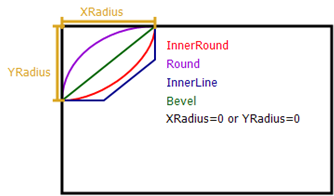
CornerType角类型应用于角集中指定的角。XRadius和YRadius在水平和垂直方向上指定从角到角形状自定义的起始点的距离。
注意:如果角是空集,或者任何XRadius和YRadius属性为0,则不使用角形状自定义。
# 17.1.9. Enabled属性
指定控件是否响应鼠标,键盘和计时器事件。
使用Enabled可以更改控件对用户的可用性。要禁用控件,请将Enabled设置为False。一些禁用的控件显示为灰色(例如:按钮,复选框,标签),而其他一些(容器控件)仅失去其功能而不更改其外观。
如果Enabled设置为False,则控件将忽略鼠标,键盘和计时器事件。
要重新启用控件,请将Enabled设置为True。
# 17.1.10. Fill属性
确定用于填充形状背景的颜色和模式。
Fill的值是FMX.Graphics.TBrush对象。它可以定义Gradient(渐变),King(笔刷图案),Color(笔刷颜色),Opacity(不透明度)和其他参数以填充形状背景。
Fill属性包含以下子属性:
- Stroke
- 确定用于绘制图形基元的线条和形状轮廓的绘图笔的颜色和图案。
- 要自定义轮廓笔,请更改TStrokeBrush对象的
Thickness,Cap,Dash和Join属性。
- Gradient
- 指定笔刷的渐变样式和颜色。
- 渐变属性指定TBrush对象的渐变样式和渐变颜色。
- 注意:要正确使用渐变属性,您必须将Kind属性设置为
Gradient(渐变)。
- Kind
- 确定画笔的模式。
- 使用Kind指定画笔绘制的图案。Kind可以有以下内容:
- Bitmap: 笔刷的图案由外部位图图像定义。
- Gradient:笔刷的图案是渐变,您可以设置渐变类型和颜色。
- None:画笔没有图案。对象的填充是透明的,并且Color属性无效。
- Resource:笔刷的图案是指定的笔刷资源。
- Solid:笔刷的图案是纯色,可以使用Color属性设置。
- Color
- 指定笔刷的颜色。
- 注意:要正确使用Color属性,必须将Kind属性设置为Solid。
# 17.1.11. Height属性
指定控件的垂直大小(以像素为单位)。
使用Height属性读取或更改控件的高度。
# 17.1.12. Hint属性
指定当用户将鼠标移到控件上时出现的文本字符串。
# 17.1.13. HitTest属性
使控件能够捕获鼠标事件。
# 17.1.14. Locked属性
指定控件在设计时是否锁定。
# 17.1.15. Margins属性
指定控件的页边距。
Margins(页边距)的控制的从每个边缘的距离(以像素为单位)(top(顶部), left(左边), bottom(底部), right(右侧)),以相同的内另一父控制或其父边缘。 边距为控件的外侧增加了空间。
如果边距不为0,则没有其他控件比指定距离更接近该控件。如果从父级边到相应控制边的距离小于该边的指定边距,则在必要时重新调整控件的位置和大小,以保持指定的距离。
下图显示了 Padding(填充)和 Margins(边距)属性如何影响控件的对齐方式,位置和大小。
# 17.1.16. Name属性
指定代码中引用的组件的名称。
使用名称更改组件的名称以反映其在当前应用程序中的用途。默认情况下,IDE根据组件的类型分配顺序名称,如‘fxButton1’、‘fxButton2’等。
警告:在运行时更改名称将导致对旧名称的任何引用变得未定义。任何使用旧名称的后续代码都将导致异常。
# 17.1.17. Opacity属性
指定控件不透明度。
设置不透明度属性值可自定义当前控件的透明度。
不透明度属性的取值范围为0到1。如果不透明度为1,则控件完全不透明;否则,控件完全不透明。如果为0,则控件是完全透明的。大于1的值视为1,小于0的值视为0。
不透明度适用于控件的子控件。
# 17.1.18. Padding属性
指定控件的填充。
控件的填充指定控件的子级可以接近其每个边缘(上,左,下,右)的程度(以像素为单位)。填充为控件的内侧增加了空间。
如有必要,请调整控件的子级的位置和大小,以保持Padding。
下图显示了 Padding(填充)和 Margins(边距)属性如何影响控件的对齐方式,位置和大小。
# 17.1.19. PopupMenu属性
指定上下文(弹出式)菜单对象。
# 17.1.20. Position属性
指定当前控件的相对于其父控件的左上角。
Position(位置)可以受到其父控件的填充和控件的空白的影响。
# 17.1.21. RotationAngle属性
指定控件从x轴旋转的量(以度为单位)。
正角对应于顺时针旋转。对于逆时针旋转,请使用负值。
要设置旋转中心,请使用RotationCenter属性。
# 17.1.22. RotationCenter属性
指定控件的轴心点的位置。
旋转中心的坐标取值范围为0到1。坐标为(0,0)的点对应于控件的左上角,坐标为(1,1)的点对应于控件的左上角。控件的右下角,默认旋转中心为(0.5,0.5),[0,0]和[1,1]之外的值可以在某些后代类中裁剪。
要设置旋转角度,请使用 RotationAngle属性。
# 17.1.23. Scale属性
指定控件的比例。
设置比例坐标以指定每个轴上的比例。
每个轴的初始缩放比例为1。
注意:设置 了'对齐'或'锚点'属性的控件可以使用与默认值(1,1)不同的比例,这样,即使控件具有自定义比例,它们也可以对齐。
# 17.1.24. Scene属性
指定绘制控件的当前场景。
该场景的控制也是其子控件的场景。
# 17.1.25. Sides属性
指定要显示TfxRectangle的哪些边。
默认情况下,显示矩形的所有边;双方可以包含一组中定义的常量TSide:Top,Left,Bottom,和Right。使用AllSides常数选择所有面;如果“面”为空,则不显示面。
# 17.1.26. Size属性
指定垂直和水平大小(大小。控件的高度和大小(以像素为单位)。
使用Size属性读取或更改控件的大小。
# 17.1.27. Stroke属性
确定用于绘制图形基元的线条和形状轮廓的绘图笔的颜色和图案。
Stroke的值是FMX.Graphics.TStrokeBrush对象。要自定义轮廓笔,请更改TStrokeBrush对象的Thickness,Cap,Dash和Join属性。
Stroke包含以后属性:
- Cap
- 指定用于绘制线和形状轮廓的末端的图形样式。
- 默认值为Flat,单个平行线。
- 轮廓或线可以包含多个线元素。如果Dash不是Solid,则Cap影响每个线元素的末端。
- Dash
- 指定线条或轮廓的点样式。
- 一个形状轮廓或一条线可以包含若干段(点组),这些段具有不同的长度和段之间的空间。
- Dash的可能值是
Solid、Dash、Dot、DashDot、DashDotDot和TStrokeDash类型中定义的Custom。 - 默认是实线——单个实线。
- 注意,如果虚线不是实线,则Cap会影响轮廓的每个线段的端点。
- 要定义绘图笔的自定义dasho -dot样式,请使用SetCustomDash方法。
- Join
- 指定连接线段或轮廓段的关节的样式。
- 可能的值是
Miter,Round和Bevel在定义的TStrokeJoin类型。 - 缺省值为
-Miter联接线段,而线段之间的尖角没有任何平滑。
- Thickness
- 指定要绘制线条或轮廓的笔划轮廓的宽度(以像素为单位)。
# 17.1.28. Tag属性
将一个NativeInt整数值存储为组件的一部分。
标签没有预定义的含义。该标签属性可存储的开发人员方便的任何其他整数值。Tag通常会存储一个指针。甲标签值可以是类型强制转换为相应的指针类型。请注意,在64位平台上,所有指针类型的大小均为8个字节,而在32位平台上,指针类型的大小为4个字节。这些指针大小对应于64位和32位平台上的NativeInt整数值的大小。
# 17.1.29. Touch属性
指定与控件关联的触摸管理器组件。
使用“ 触摸”属性可以访问与控件关联的手势选项。Touch指定类型为TTouchManager的类。
触摸用于:
关联TfxGestureManager。
(TfxGestureManager管理控件可以使用的所有标准手势。)
选择标准,交互式或自定义手势以与控件关联。
(您还可以将每个手势连接到一个动作;请参阅将动作分配给手势。)
# 17.1.30. Visible属性
指定组件是否显示在屏幕上。
在运行时使用可视属性来控制控件的可见性。如果Visible为真,则出现控件。如果可见为假,则控件不可见。
# 17.1.31. Width属性
指定控件的水平大小(以像素为单位)。
使用Width属性读取或更改控件的宽度。
# 17.1.32. XRadius属性
在TRectangle的水平侧指定从角到角形状自定义的起始点的距离。
在设计时,XRadius的最大值受最小边的一半限制。如果XRadius=0,则不使用角形状自定义。
# 17.1.33. YRadius属性
在TRectangle的垂直边指定从角到角形状自定义的起始点的距离。
在设计时,YRadius的最大值受最小边的一半限制。如果YRadius=0,则不使用角形状自定义。
# 18. TfxGlyph组件
每个TGlyph控件都有对TCustomImageList图像列表的图像引用,并显示由ImageIndex属性标识的图像。图像被缩放到完全适合控制区域。TfxGlyph元素包含在大多数样式化控件中。
TfxGlyph实现了IGlyph接口。TGlyph声明了已发布的图像、ImageIndex、AutoHide和Stretch属性,以便能够在对象检查器中编辑它们。TfxGlyph继承了TControl,可以在样式中用于构造控件。
AutoHide定义TGlyph控件本身管理可视属性的值。
拉伸定义是否拉伸在TfxGlyph控件中呈现的图像。默认情况下,Stretch为True,图像被拉伸以适应TfxGlyph控件的整个矩形。如果拉伸后的图像看起来很模糊,我们建议将拉伸设置为False。
Images和ImageIndex属性出现在许多图形化控件(按钮、菜单、列表等)和操作中。注意,对于提供元素列表的组件,对象检查器只显示Images属性。对于这些列表中的元素,对象检查器只显示ImageIndex属性。请注意,列表控件的所有元素的Images属性的值与列表控件中的Images相同。也就是说,所有菜单项总是使用相同的图像集合,即在菜单的Images属性中设置的图像集合。
在调用TfxGlyph控件的Create (AOwner)构造函数时,将TfxGlyph控件的组件所有者指定为AOwner参数。此构造函数还创建TGlyphImageLink图像链接的实例,并将创建的TfxGlyph控件指定为该图像链接的所有者。Images和ImageIndex属性指定要在AOwner组件中显示的图像。TfxGlyph控件使用创建的TGlyphImageLink链接对象通知AOwner组件图像列表中的更改。当图像或ImageIndex发生更改时,所创建的TGlyphImageLink对象将执行调用Glyph的更改方法。改变了IGlyph的实现。在AOwner组件中ImagesChanged方法。
大多数样式化控件(TButton、TTabControl、TMenuItem和其他)都包含样式元素TGlyph with StyleName属性= ' glyphstyle '

# 18.1. 属性(Properties)
- TfxGlyph组件主要属性
| 属性 | 功能说明 |
|---|---|
| Align | 指定此控件的对齐选项(顶部、左侧、客户端等)。 |
| Enabled | 指定控件是否响应鼠标、键盘和计时器事件。 |
| Height | 指定控件的垂直大小(以像素为单位)。 |
| ImageIndex | 在图像的图像列表中定义从零开始的索引枚举图像。 |
| Images | 定义对用于在组件上绘制图像的TfxImageList图像列表的引用。 |
| Margins | 指定控件的页边距。 |
| Name | 指定代码中引用的组件的名称。 |
| Opacity | 指定控件不透明度。 |
| Padding | 指定控件的填充。 |
| Position | 指定当前控件的相对于其父控件的左上角。 |
| Size | 指定垂直和水平大小(大小。控件的高度和大小(以像素为单位)。 |
| Strech | 指定是否拉伸字形控件中显示的图像。 |
| Tag | 将一个NativeInt整数值存储为组件的一部分。 |
| Touch | 指定与控件关联的触摸管理器组件。 |
| Visible | 指定组件是否显示在屏幕上。 |
| Width | 指定控件的水平大小(以像素为单位)。 |
# 18.1.1. Align属性
指定此控件的对齐选项(顶部,左侧,客户端等)。
使用“ 对齐”自动设置当前控件的对齐方式。将“ 对齐”设置为与None可能影响控件的 位置,大小(高度和宽度)以及锚点不同的值。默认情况下,“ 对齐”设置为None。
设置了Align或Anchors属性的控件可以使用与默认值(1,1)不同的Scale,这样即使控件具有自定义比例,它们也可以对齐。
# 18.1.2. Enabled属性
指定控件是否响应鼠标,键盘和计时器事件。
使用Enabled可以更改控件对用户的可用性。要禁用控件,请将Enabled设置为False。一些禁用的控件显示为灰色(例如:按钮,复选框,标签),而其他一些(容器控件)仅失去其功能而不更改其外观。
如果Enabled设置为False,则控件将忽略鼠标,键盘和计时器事件。
要重新启用控件,请将Enabled设置为True。
# 18.1.3. Height属性
指定控件的垂直大小(以像素为单位)。
使用Height属性读取或更改控件的高度。
# 18.1.4. ImageIndex属性
在图像的图像列表中定义从零开始的索引枚举图像。
如果使用不存在的ImageIndex值访问Images列表中的图像,则不会检索任何图像,也不会引发异常。通常的默认值是-1。更改ImageIndex时,调用Images的OnChanged事件。
# 18.1.5. Images属性
定义对用于在组件上绘制图像的TfxImageList图像列表的引用。
如果TfxImageList列表为空,则图像为nil或null。
当图像改变时调用Images的OnChanged事件。
# 18.1.6. Margins属性
指定控件的页边距。
Margins(页边距)的控制的从每个边缘的距离(以像素为单位)(top(顶部), left(左边), bottom(底部), right(右侧)),以相同的内另一父控制或其父边缘。 边距为控件的外侧增加了空间。
如果边距不为0,则没有其他控件比指定距离更接近该控件。如果从父级边到相应控制边的距离小于该边的指定边距,则在必要时重新调整控件的位置和大小,以保持指定的距离。
下图显示了 Padding(填充)和 Margins(边距)属性如何影响控件的对齐方式,位置和大小。
# 18.1.7. Name属性
指定代码中引用的组件的名称。
使用名称更改组件的名称以反映其在当前应用程序中的用途。默认情况下,IDE根据组件的类型分配顺序名称,如‘fxButton1’、‘fxButton2’等。
警告:在运行时更改名称将导致对旧名称的任何引用变得未定义。任何使用旧名称的后续代码都将导致异常。
# 18.1.8. Opacity属性
指定控件不透明度。
设置不透明度属性值可自定义当前控件的透明度。
不透明度属性的取值范围为0到1。如果不透明度为1,则控件完全不透明;否则,控件完全不透明。如果为0,则控件是完全透明的。大于1的值视为1,小于0的值视为0。
不透明度适用于控件的子控件。
# 18.1.9. Padding属性
指定控件的填充。
控件的填充指定控件的子级可以接近其每个边缘(上,左,下,右)的程度(以像素为单位)。填充为控件的内侧增加了空间。
如有必要,请调整控件的子级的位置和大小,以保持Padding。
下图显示了 Padding(填充)和 Margins(边距)属性如何影响控件的对齐方式,位置和大小。
# 18.1.10. Position属性
指定当前控件的相对于其父控件的左上角。
Position(位置)可以受到其父控件的填充和控件的空白的影响。
# 18.1.11. Stretch属性
指定是否拉伸字形控件中显示的图像。
当Stretch为True时,图像被拉伸到TfxGlyph控件的整个矩形(由宽度和高度定义)上。
当拉伸是错误的,那么图像就不会拉伸。TfxGlyph。Paint方法调用TfxImageList。BestSize,它返回一个矩形的大小,其中位图在不拉伸的情况下被渲染。这个矩形(来自组成要绘制的图像的所有层的所有矩形)最适合TfxGlyph控件的矩形。
默认情况下,Stretch为True。如果拉伸后的图像看起来很模糊,我们建议将拉伸设置为False。
# 18.1.12. Size属性
指定垂直和水平大小(大小。控件的高度和大小(以像素为单位)。
使用Size属性读取或更改控件的大小。
# 18.1.13. Tag属性
将一个NativeInt整数值存储为组件的一部分。
标签没有预定义的含义。该标签属性可存储的开发人员方便的任何其他整数值。Tag通常会存储一个指针。甲标签值可以是类型强制转换为相应的指针类型。请注意,在64位平台上,所有指针类型的大小均为8个字节,而在32位平台上,指针类型的大小为4个字节。这些指针大小对应于64位和32位平台上的NativeInt整数值的大小。
# 18.1.14. Touch属性
指定与控件关联的触摸管理器组件。
使用“ 触摸”属性可以访问与控件关联的手势选项。Touch指定类型为TTouchManager的类。
触摸用于:
关联TfxGestureManager。
(TfxGestureManager管理控件可以使用的所有标准手势。)
选择标准,交互式或自定义手势以与控件关联。
(您还可以将每个手势连接到一个动作;请参阅将动作分配给手势。)
# 18.1.15. Visible属性
指定组件是否显示在屏幕上。
在运行时使用可视属性来控制控件的可见性。如果Visible为真,则出现控件。如果可见为假,则控件不可见。
# 18.1.16. Width属性
指定控件的水平大小(以像素为单位)。
使用Width属性读取或更改控件的宽度。
